제목 : [큰*무님 OKR-PE] RS5 x64 Admin PE스샷 모음
Compuser집*의_큰*무님의 [OKR-PE] RS5 x64 Admin PE 스샷 모음입니다.
지난 번 소개하신 버전은 마지막(최종) 버전의 의미이기보다 단원 정리의 차원이었다고 보여집니다. 아직 부분부분 손 보시고, 추가 및 수정 중이신 것으로 알고 있습니다. 현재 틱*8*님의 T.Di*m 5.0, WinNTSetup 버전 업 등 업데이트된 어플로의 교체 작업이 포함되어 있습니다.
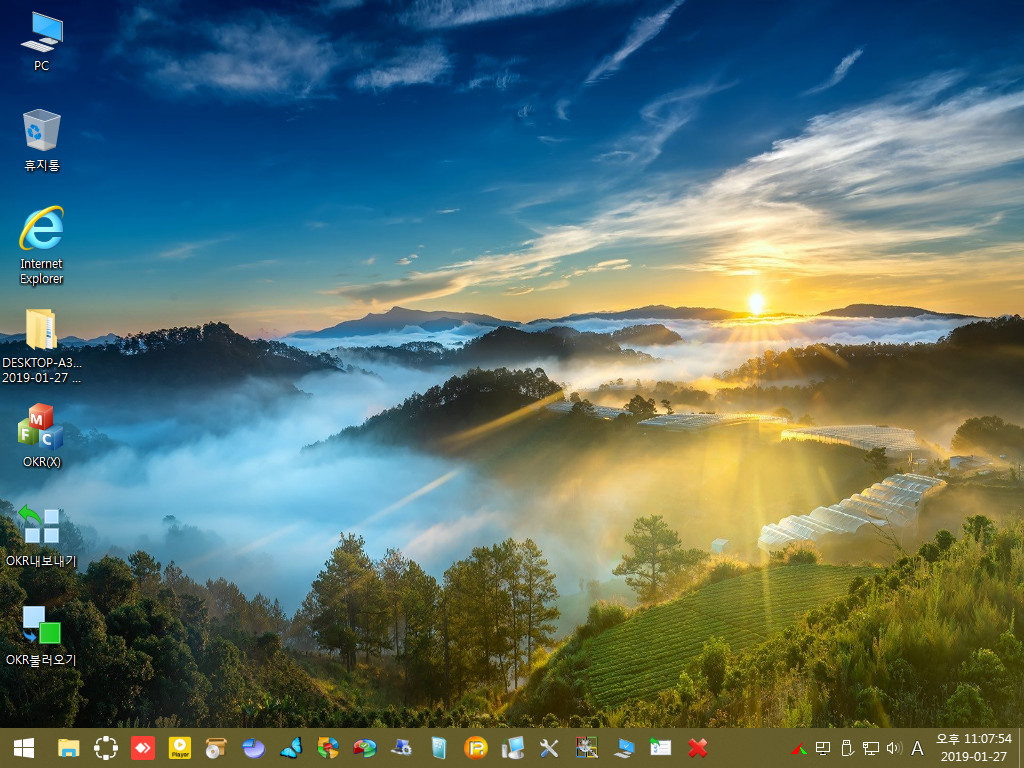
[큰*무님의 OKR-PE RS5 x64 Admin 27일자 정리 스샷 모음]
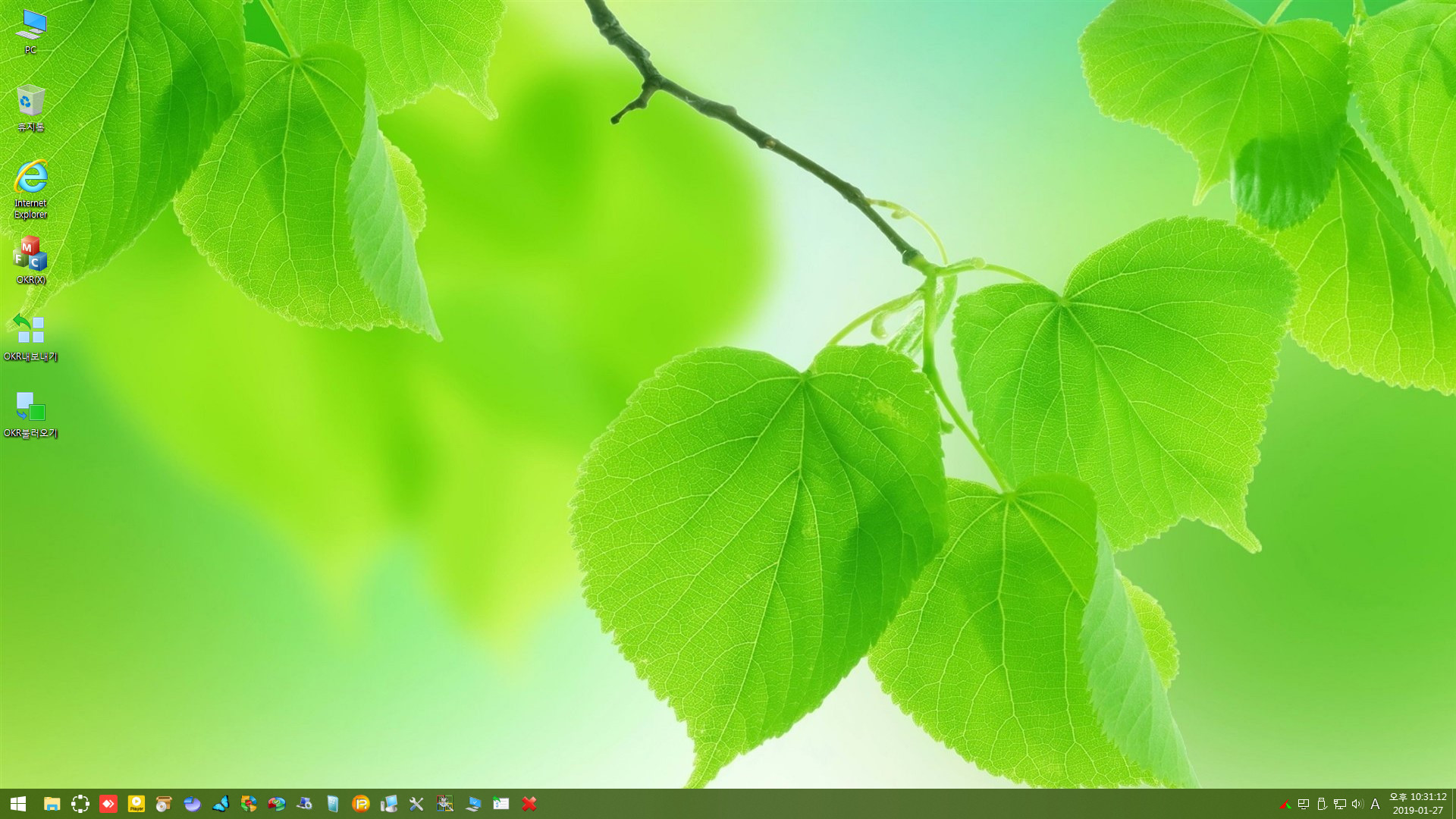
PE 부팅 후 초기 화면입니다. Autodisplay 기능을 통한 화면 해상도 최적화가 자동으로 이루어졌습니다.
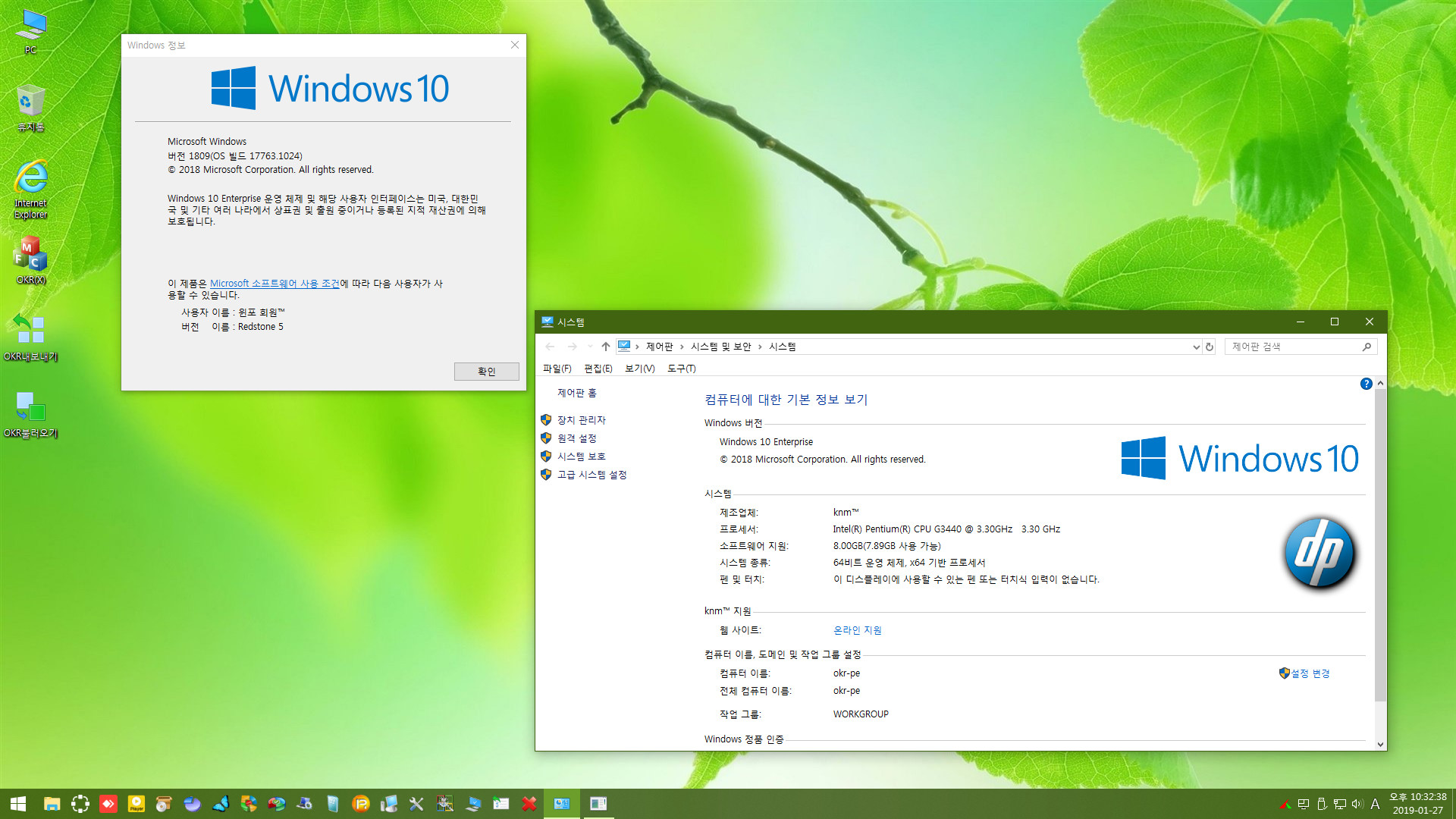
PE의 버전 정보 및 시스템 정보입니다.
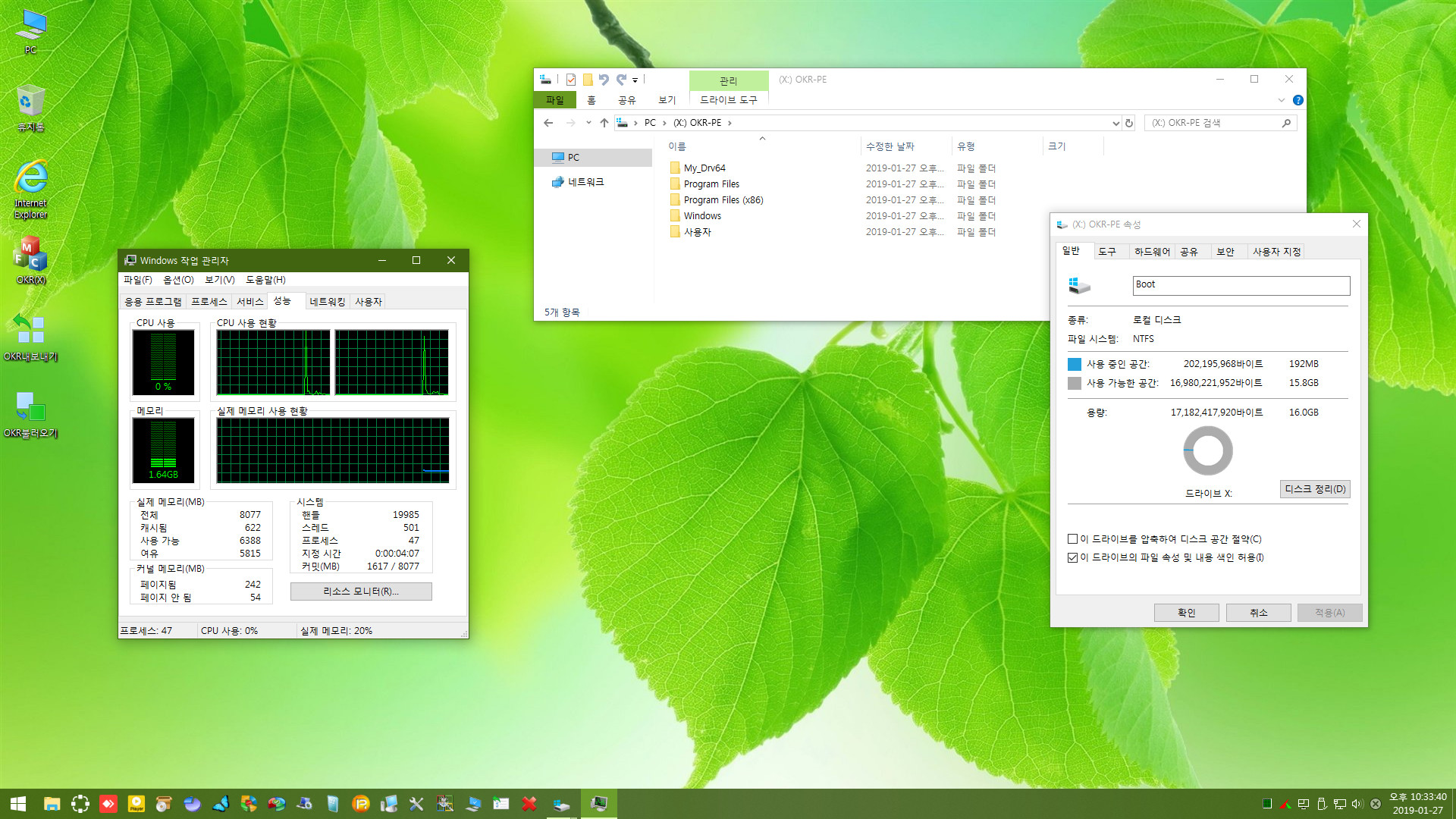
PE의 부트 드라이브 사용량 및 메모리 점유율 화면입니다.
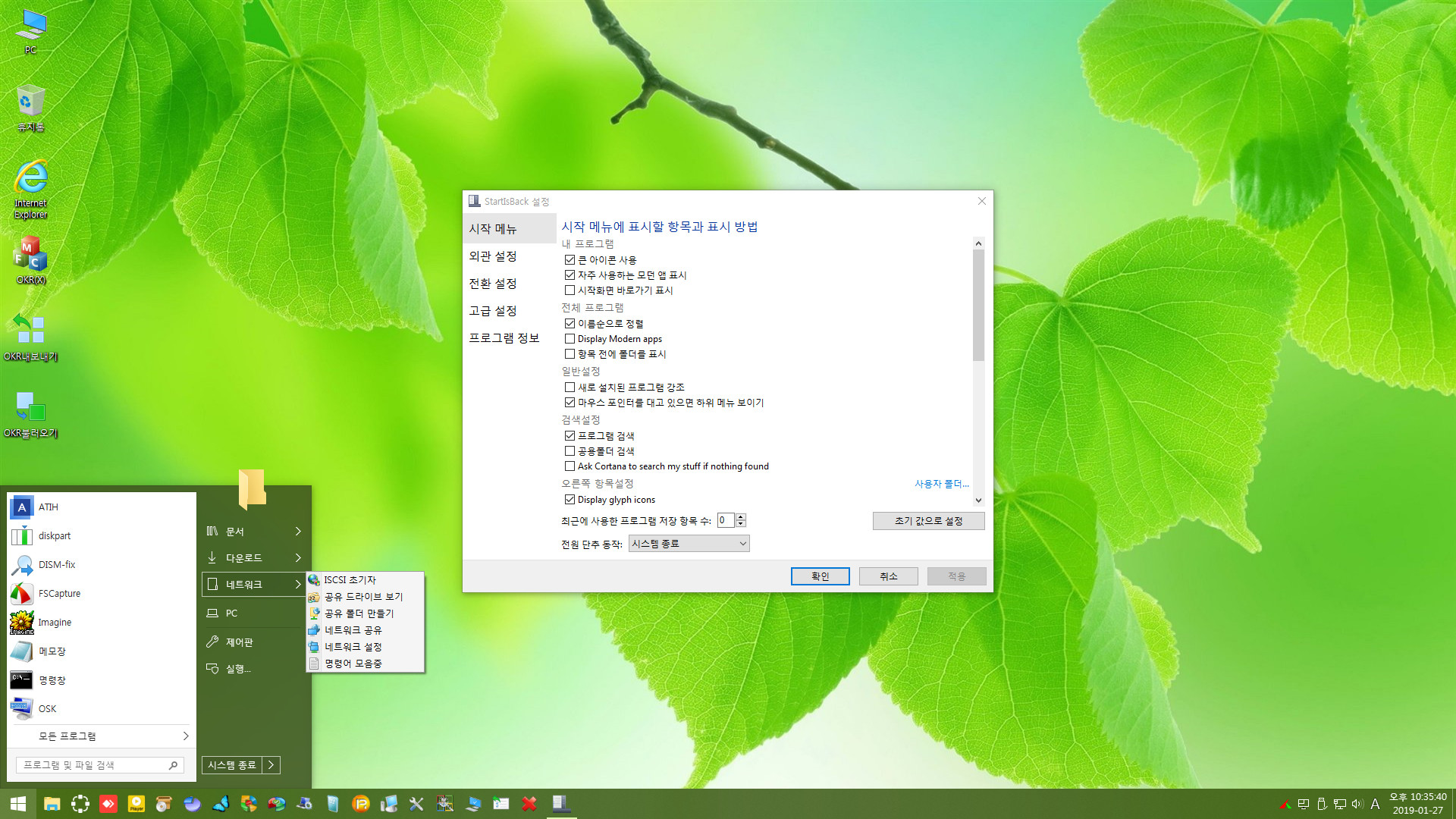
StartisBack로 구성된 시작 메뉴 및 설정 화면입니다.
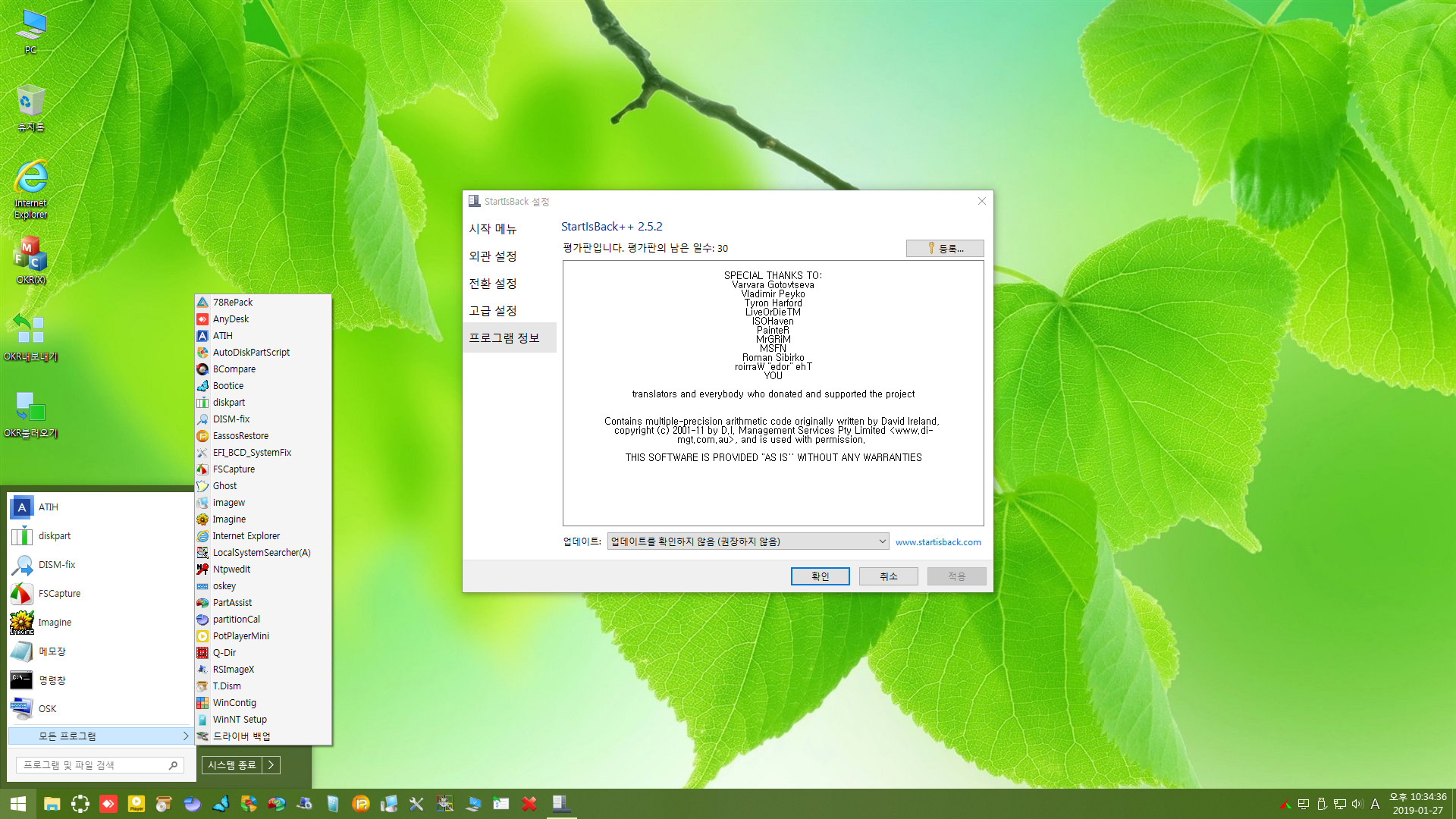
시작 메뉴의 모든 프로그램 항목과 StartisBack의 버전 정보 화면입니다.
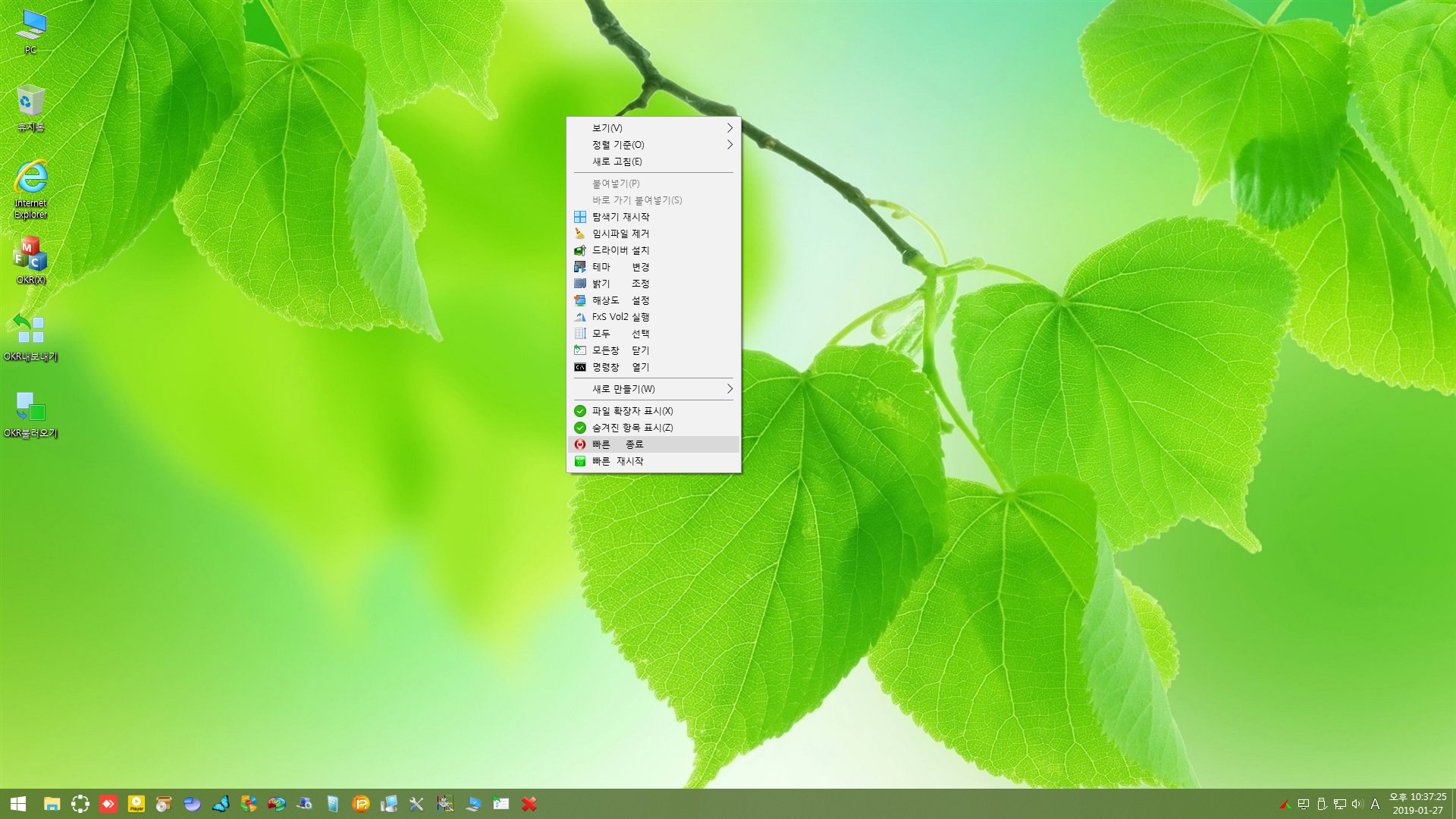
바탕화면 우클릭 컨텍스트 메뉴입니다.
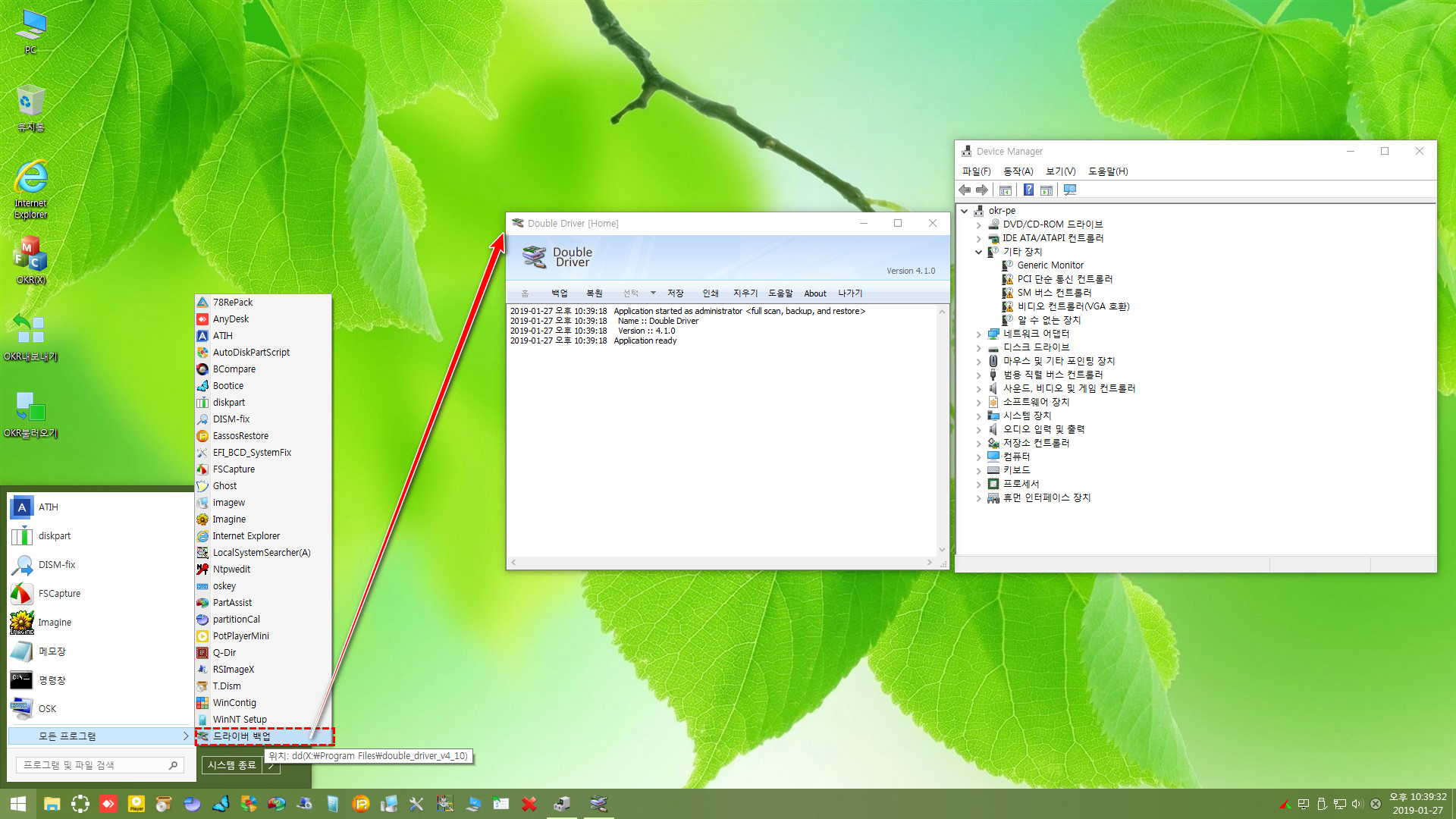
PE 시스템에 드라이버를 설치하기 위한 과정을 살펴보겠습니다. 시작화면의 모든 프로그램 항목 중 [드라이버 백업]을 선택하면 더블 드라이버가 실행됩니다.
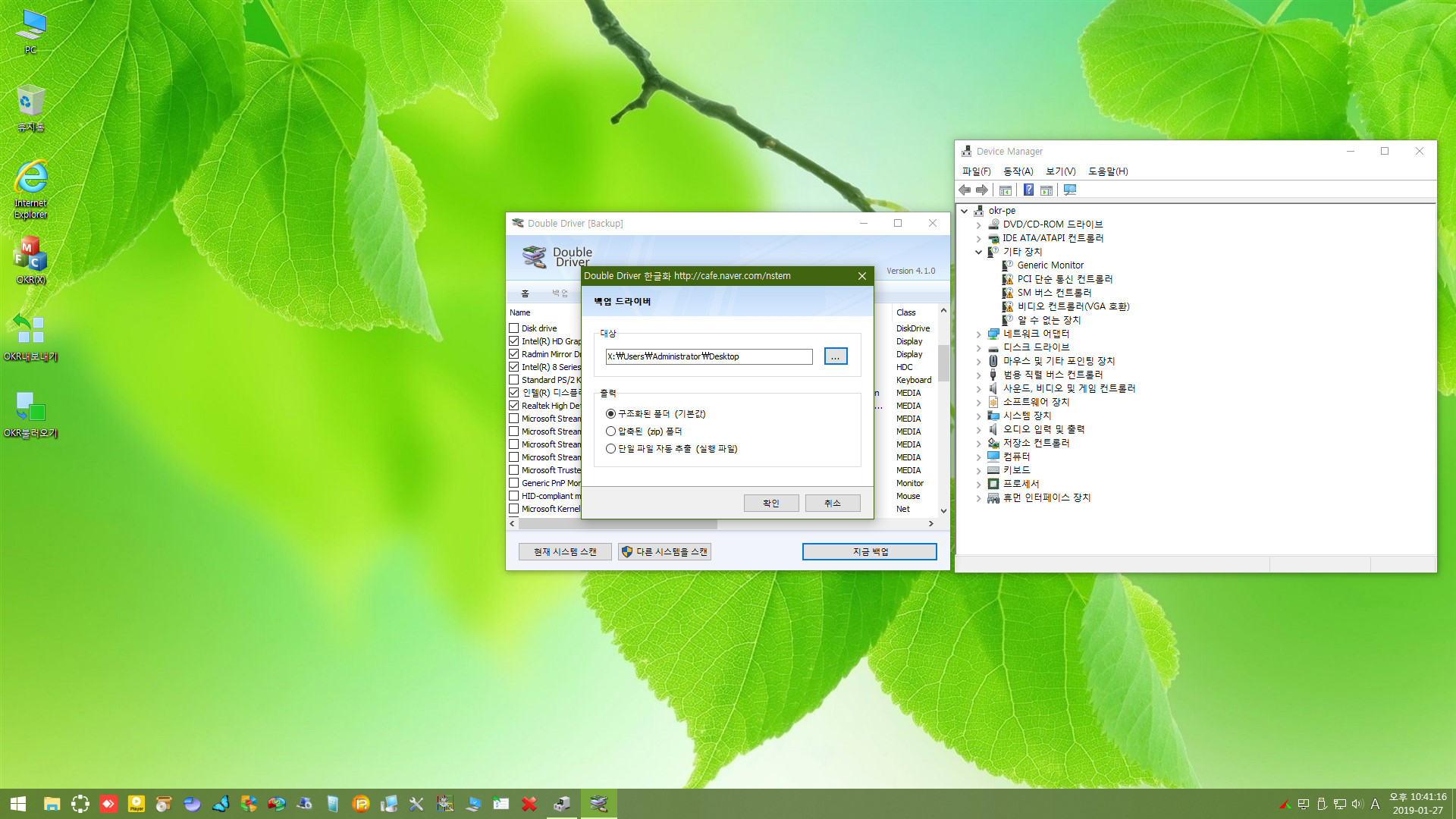
더블 드라이버에서 백업을 실행합니다. 백업 파일이 저장될 위치 및 백업 방법을 선택합니다.
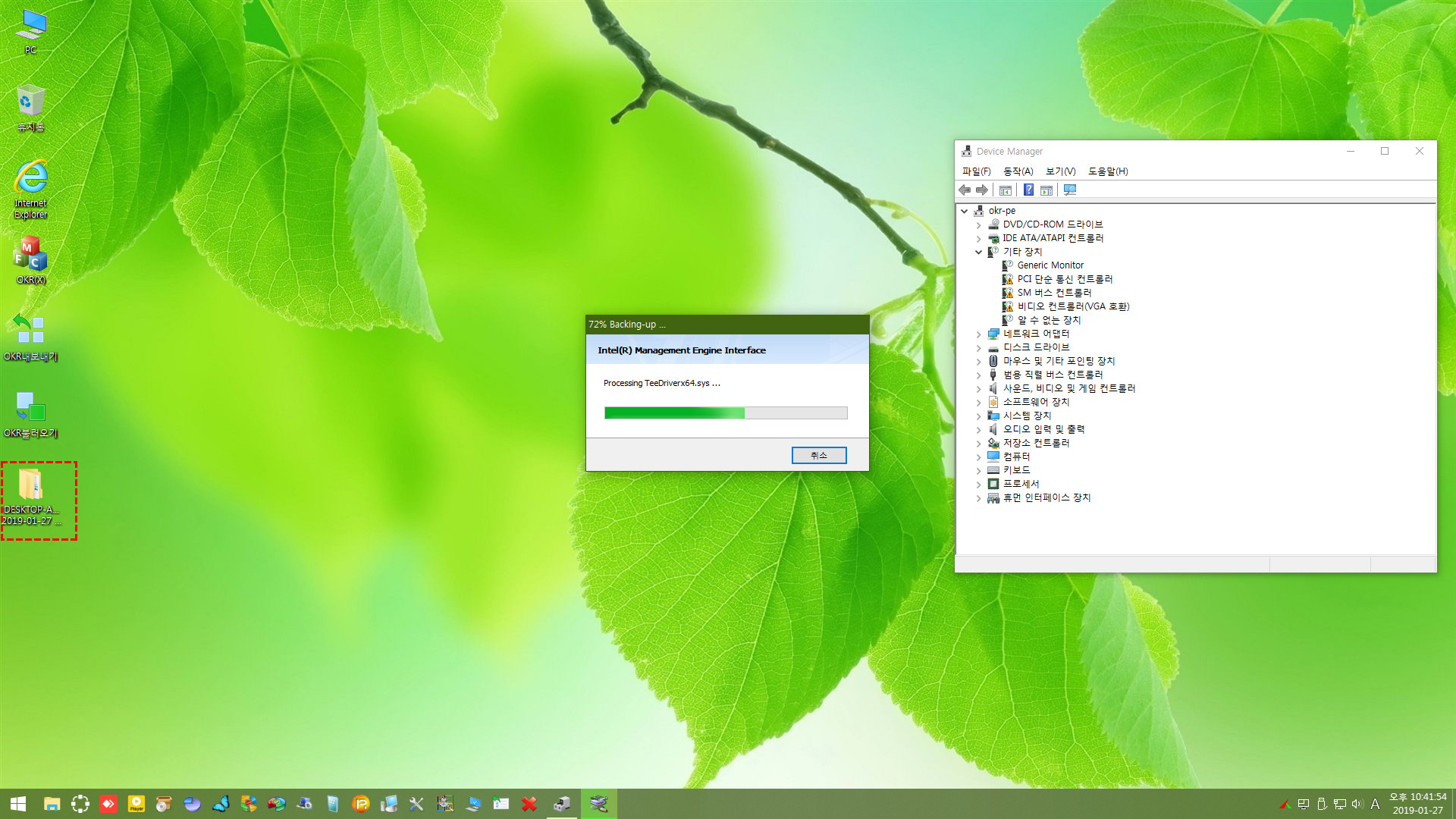
백업이 진행되면서 위에서 지정한 백업 위치인 바탕화면에 드라이버의 백업 폴더가 생성되었습니다.
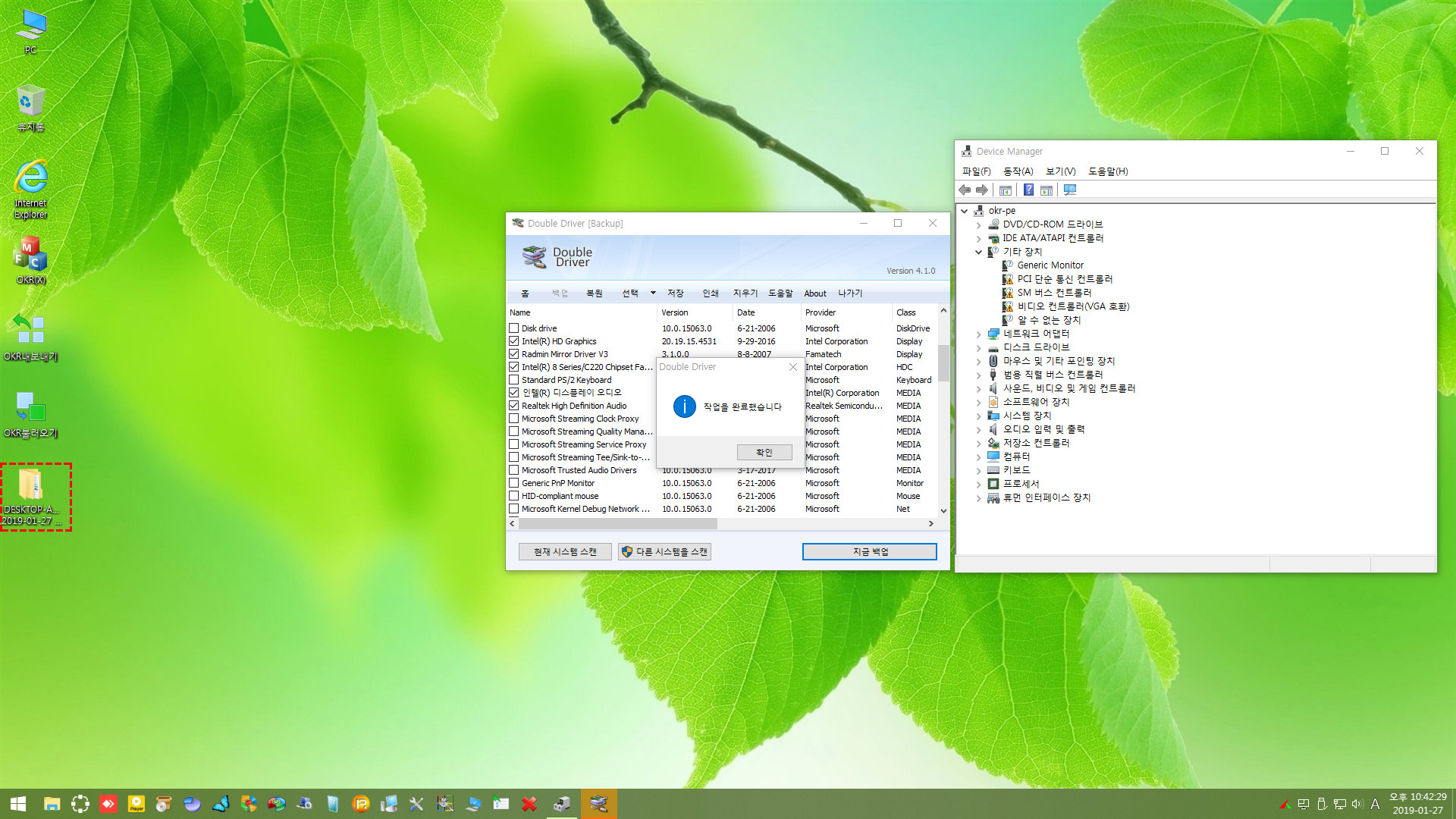 백업이 완료되었습니다.
백업이 완료되었습니다.
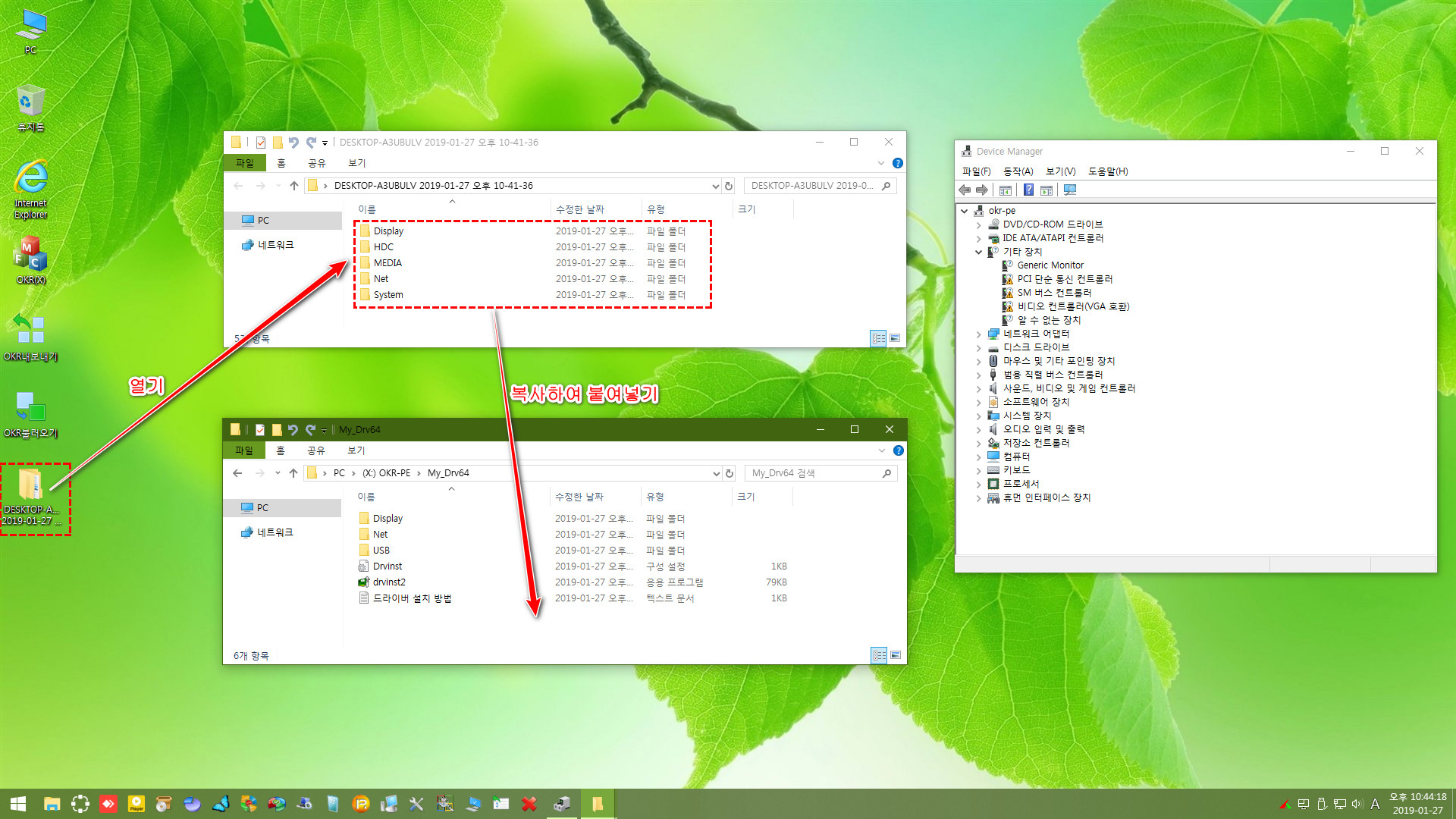
백업된 드라이버를 PE의 부트드라이브 -> My_Drv64 폴더에 복사합니다.
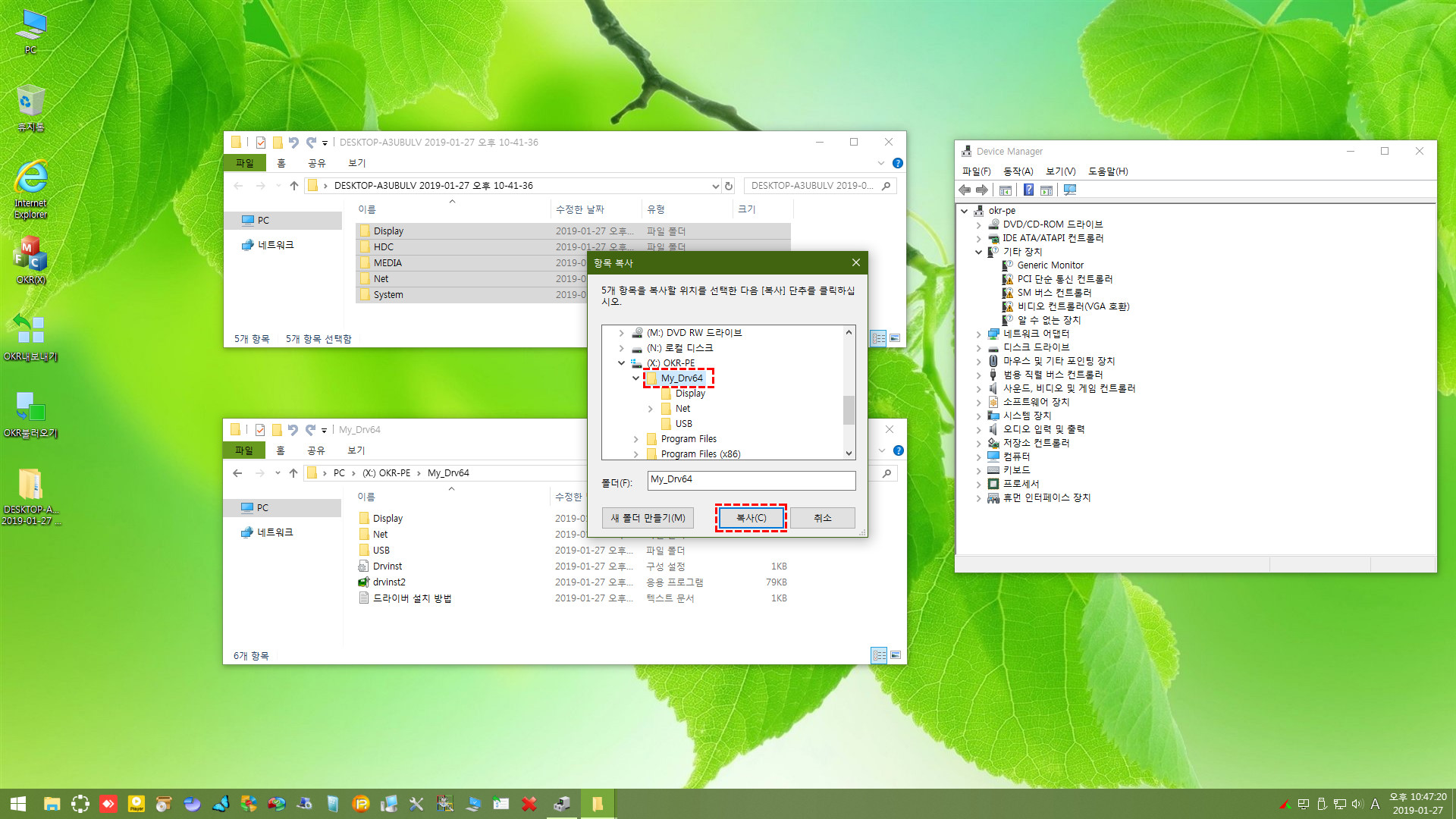
우클릭 메뉴의 [폴더로 복사] 기능을 이용한 복사 과정입니다.
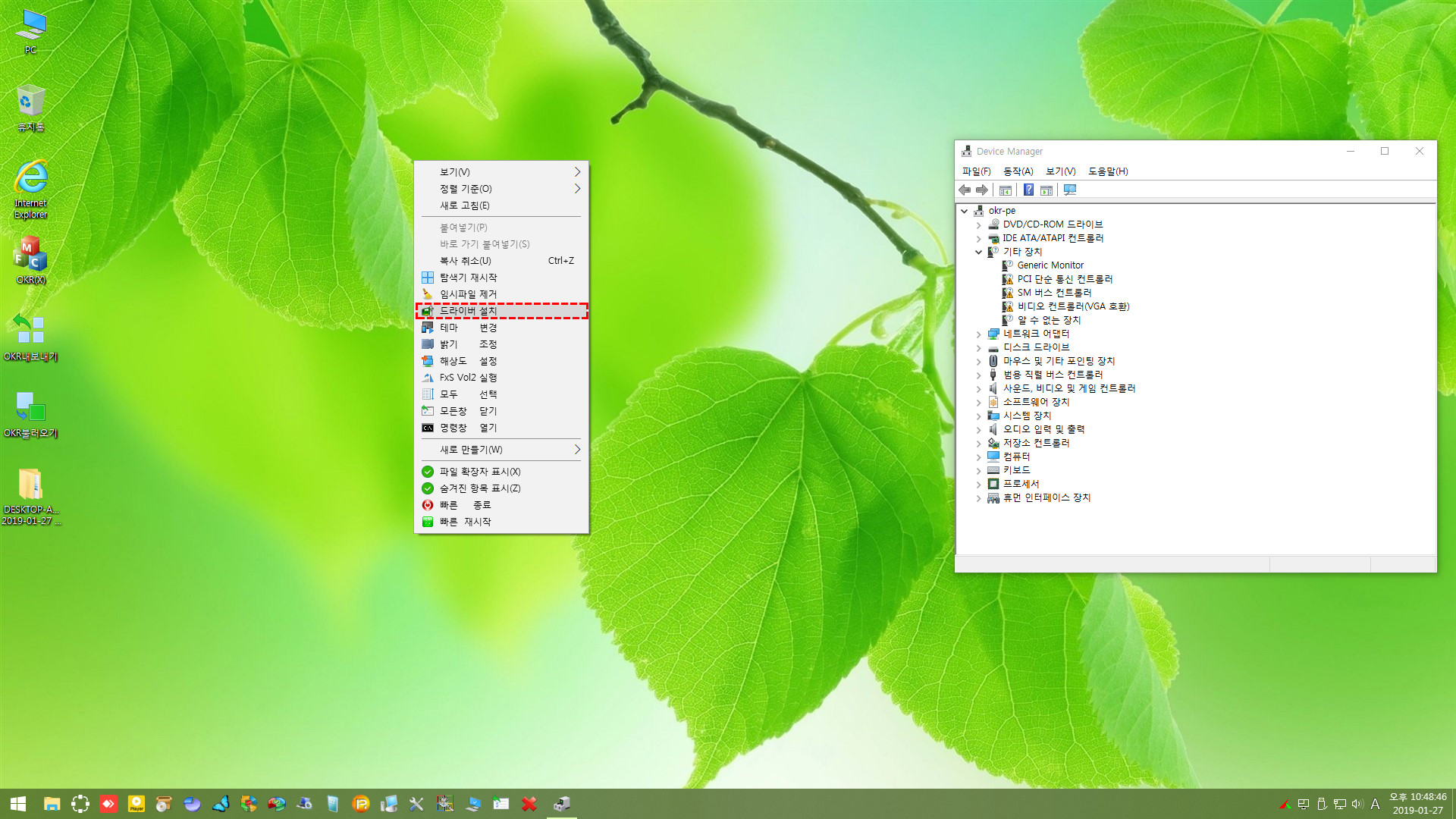
드라이버의 복사가 완료되면 바탕화면 우클릭 메뉴의 [드라이버 설치] 를 선택하여 드라이버 설치를 시작합니다.
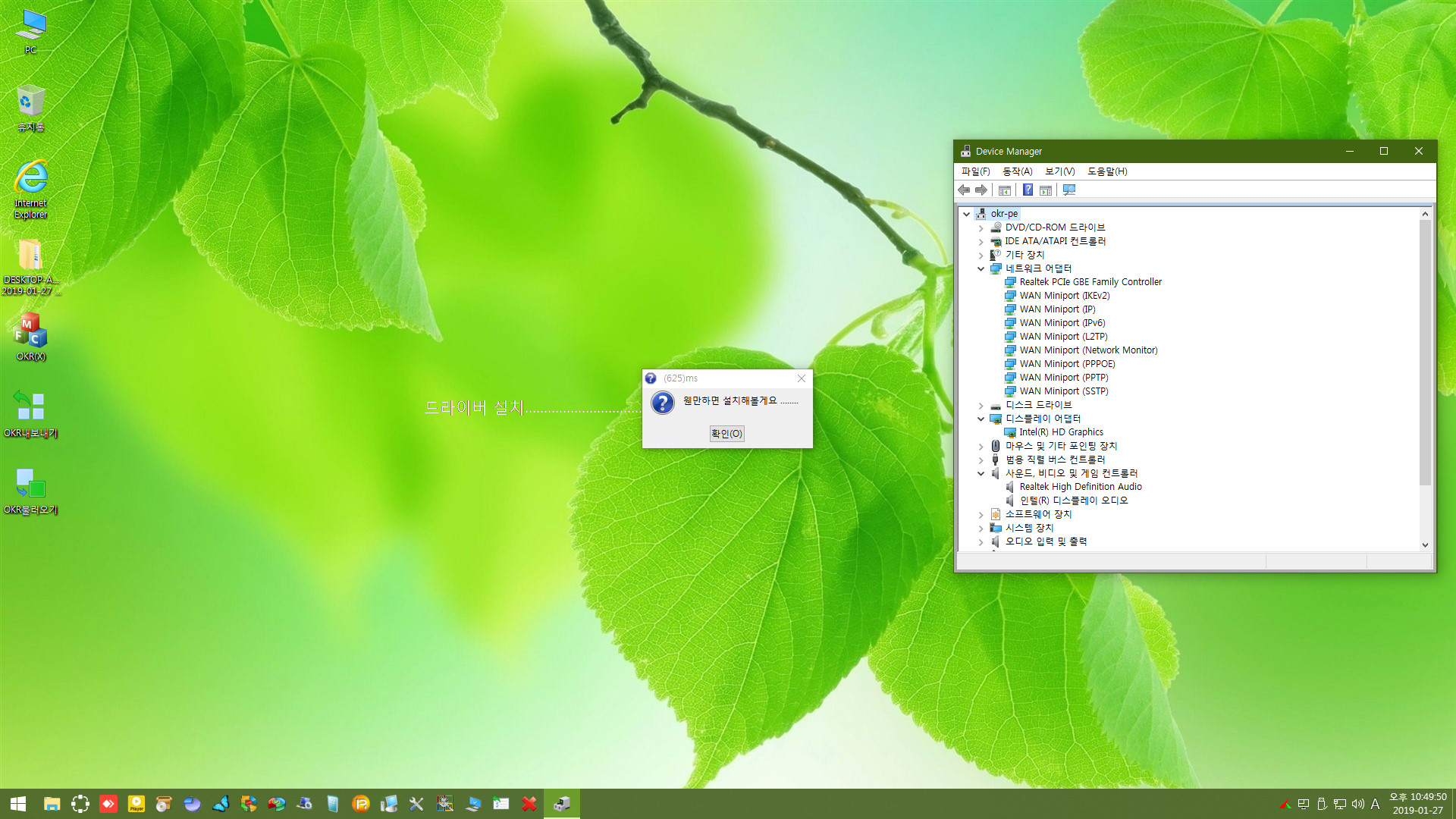
드라이버 설치가 완료되었습니다.
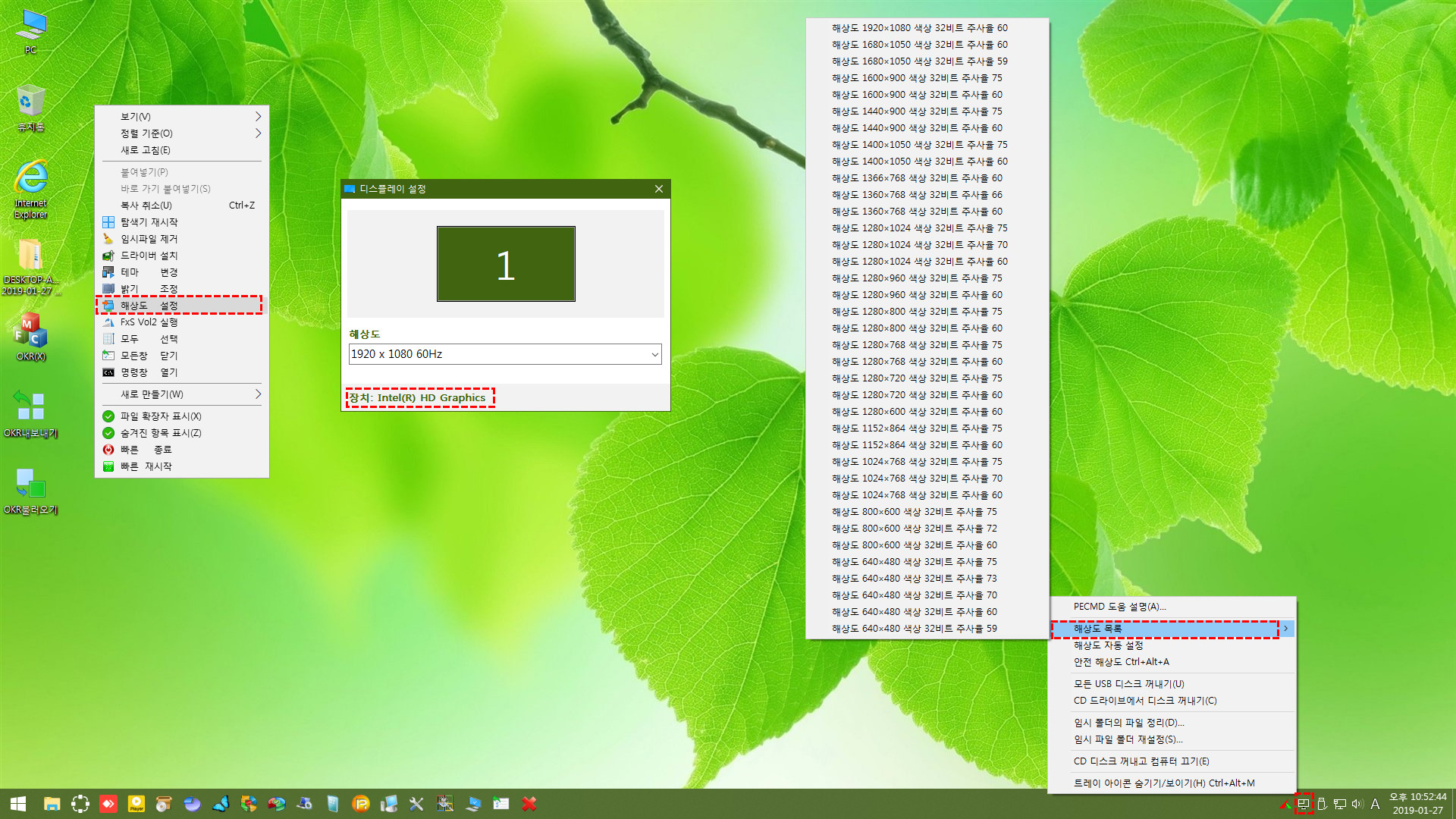
디스플레이 드라이버 설치 후의 디스플레이 및 해상도 관련 추가 메뉴 및 기능들입니다.
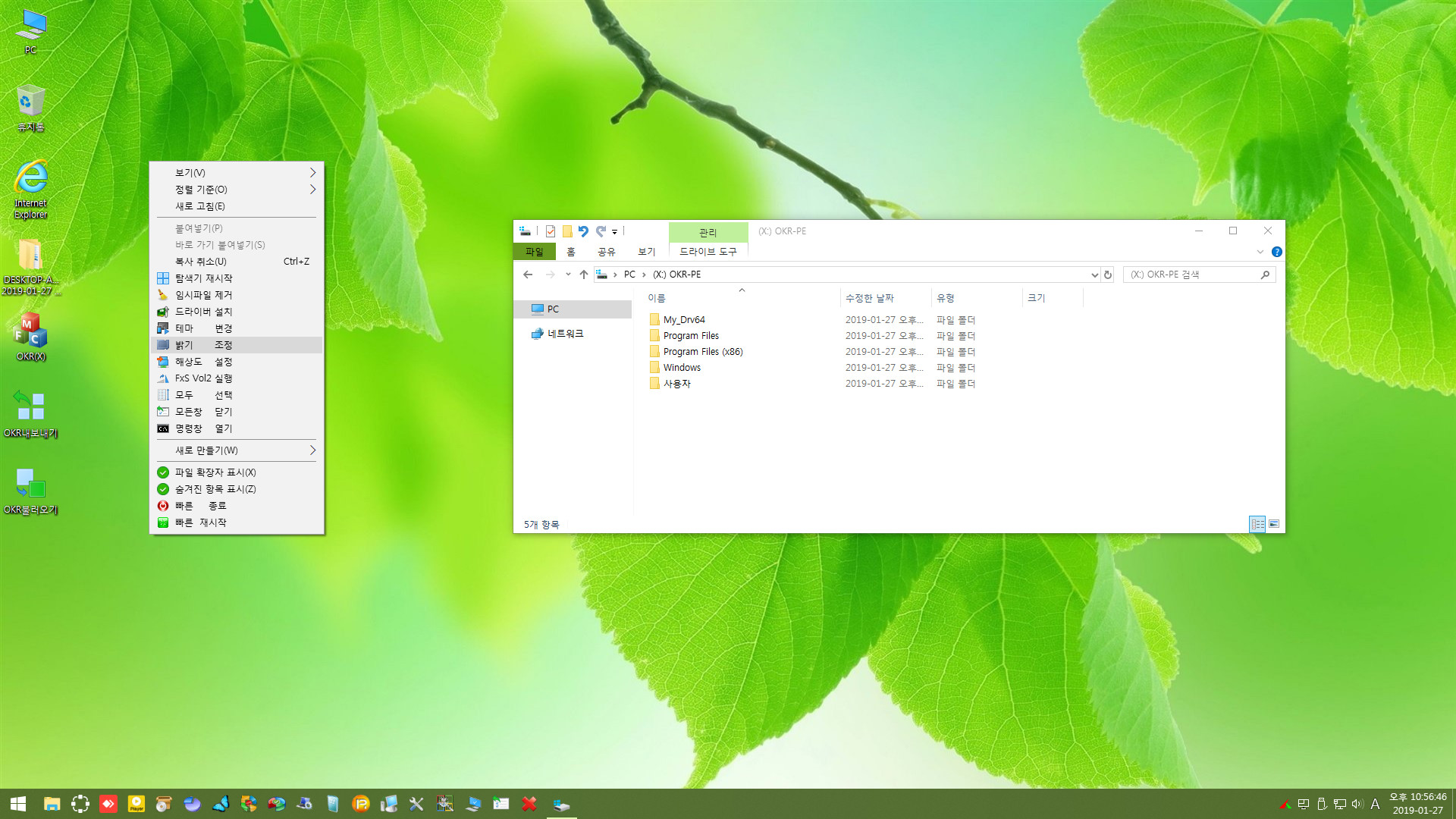
우클릭 메뉴에 추가된 [밝기 조정]을 확인해 보겠습니다.
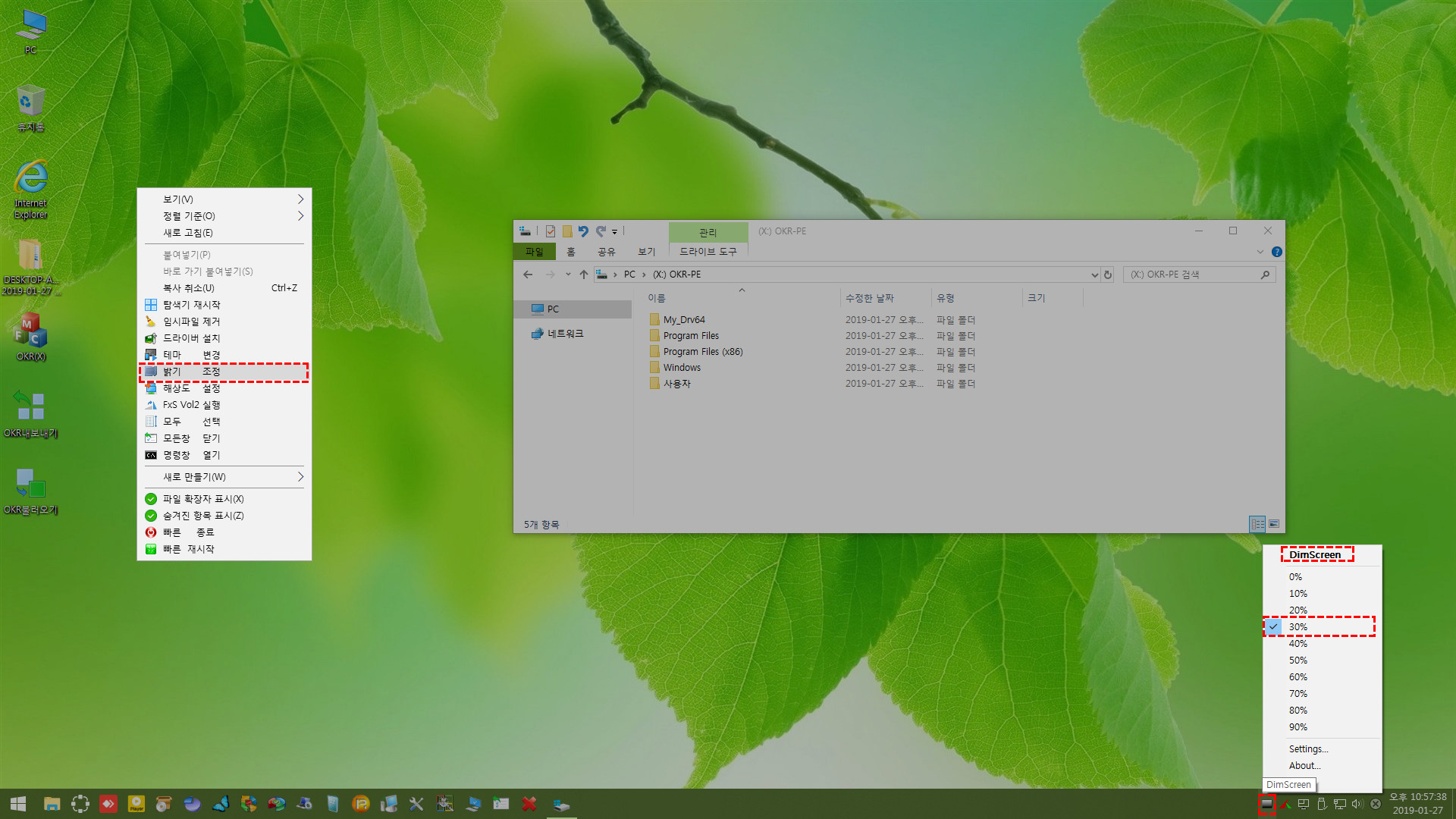
밝기 조정을 선택하면 위 화면처럼 Dimscreen 기능이 실행됩니다.
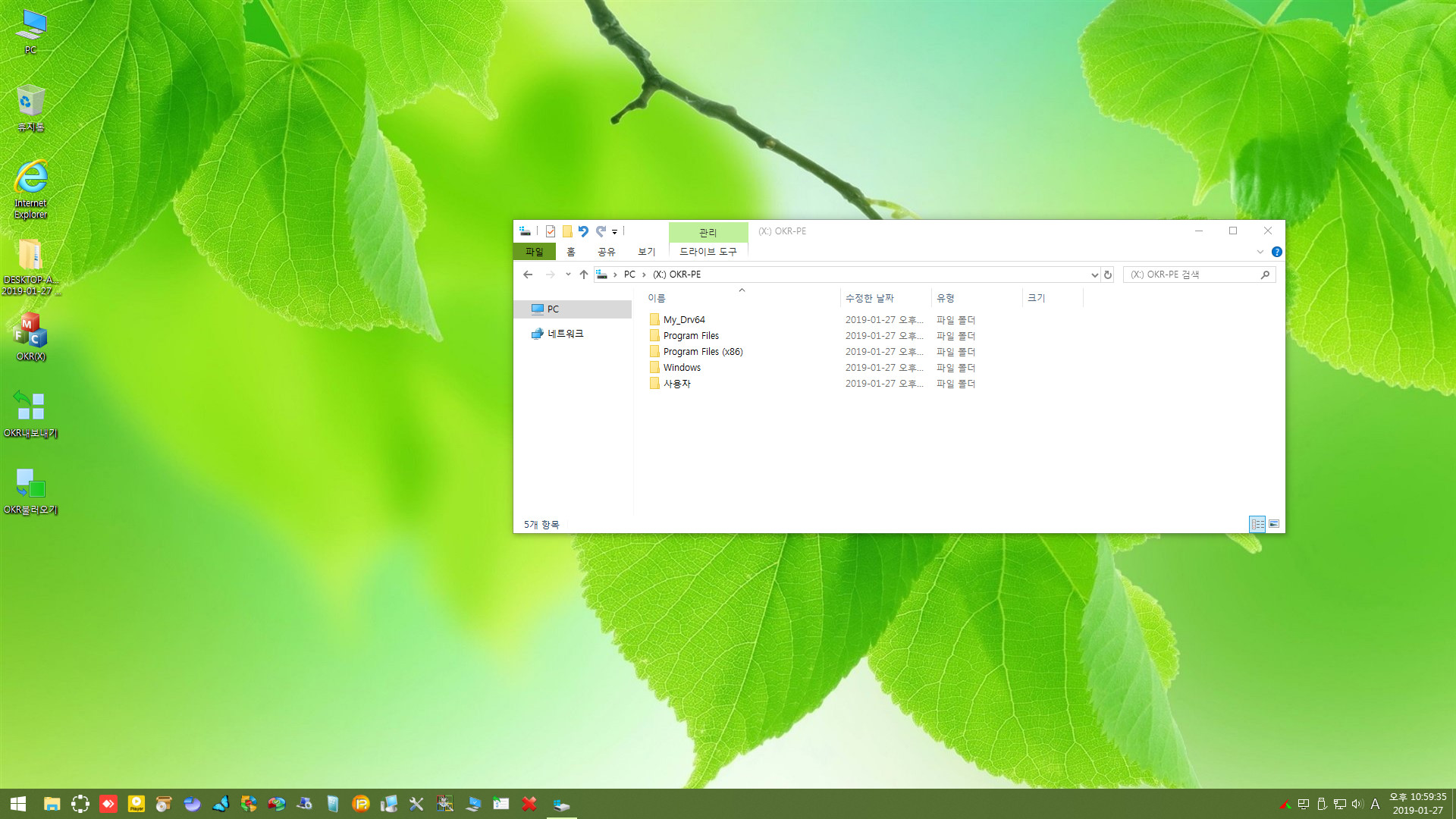
밝기 조정 0%의 화면입니다.
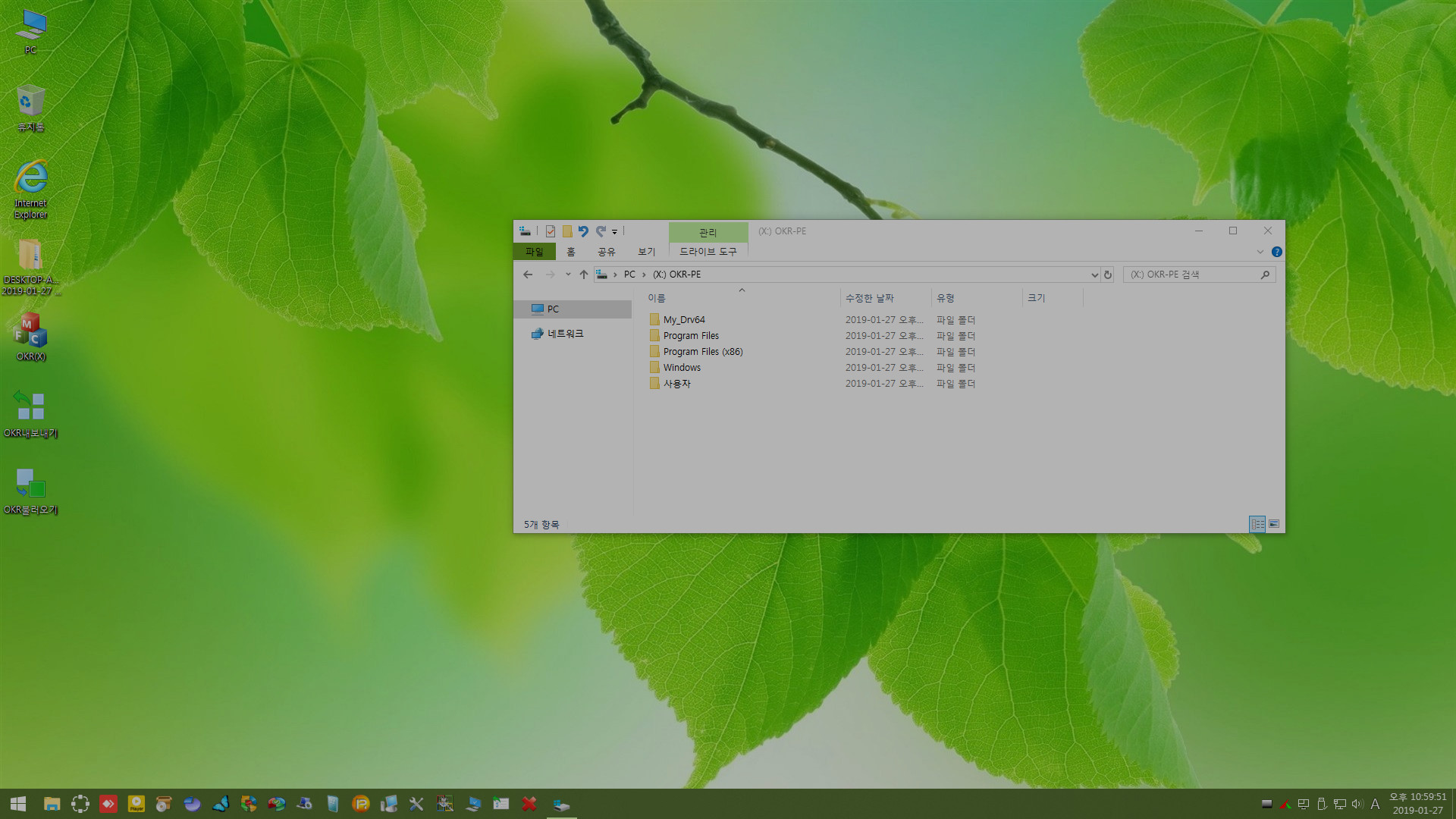
밝기 조정 30%의 화면입니다.
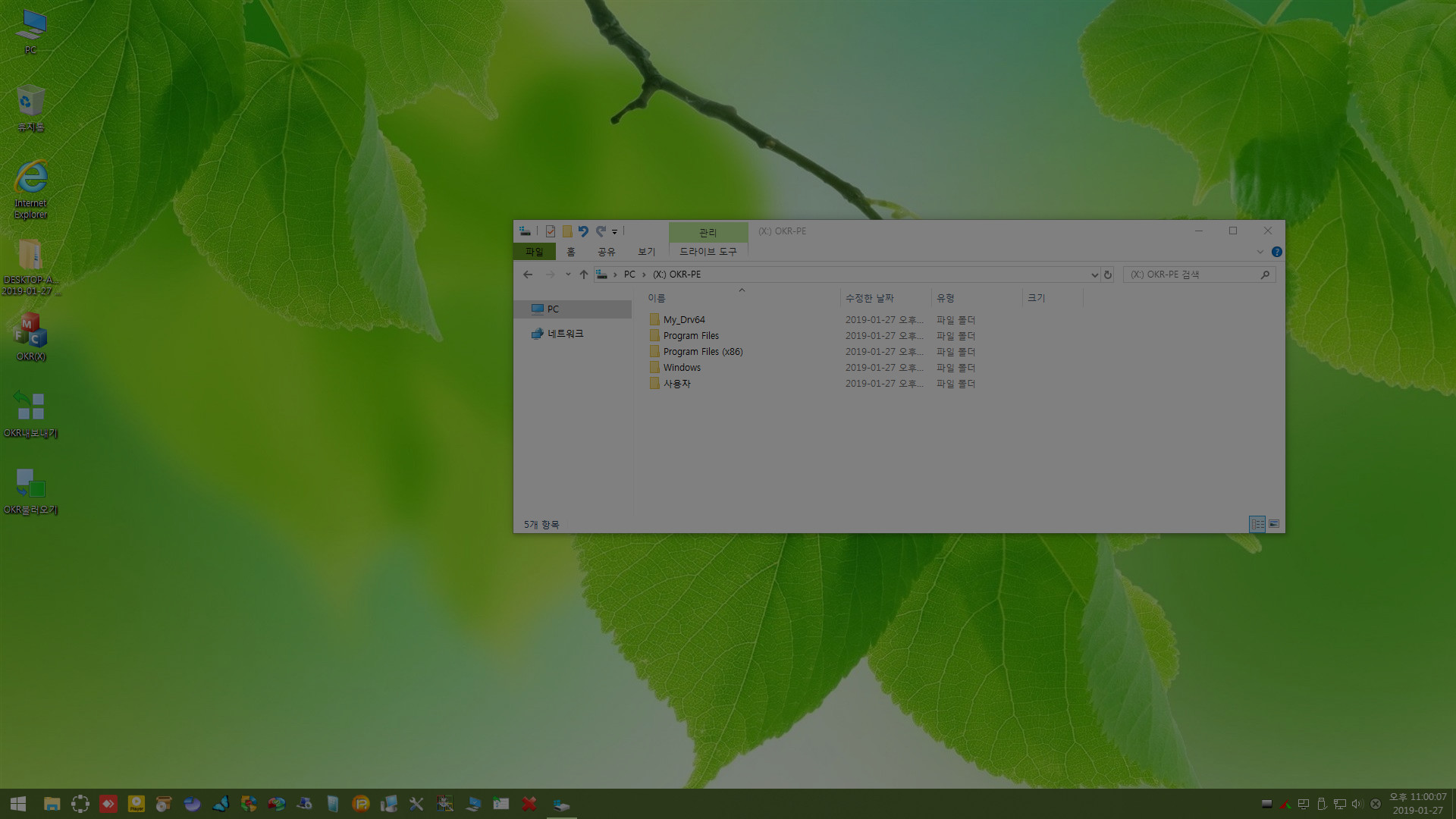
밝기 조정 50%의 화면입니다.
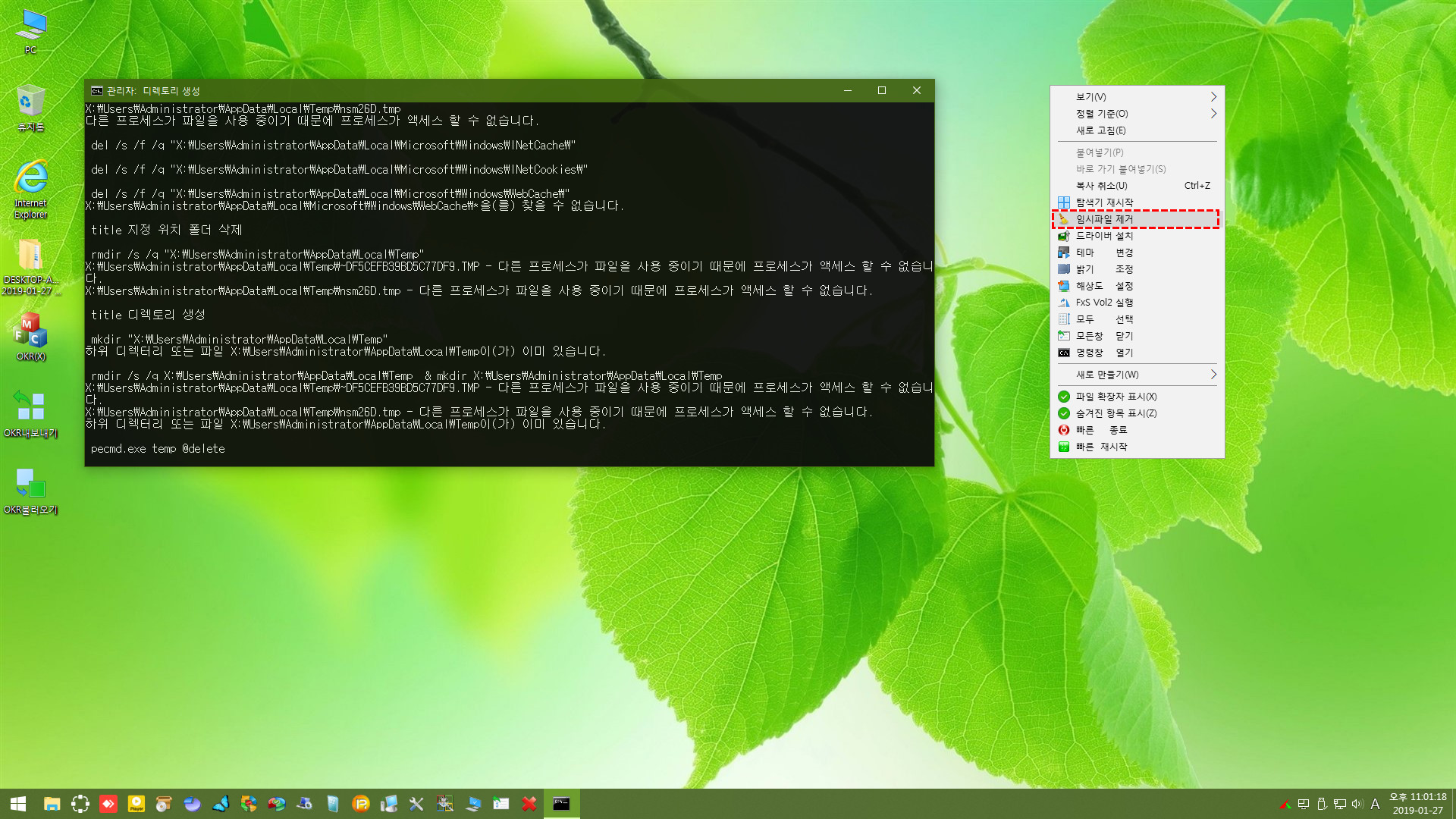
우클릭 메뉴에서 [임시파일 제거]를 선택하여 PE 사용중 생성된 임시 파일(찌꺼기)들을 제거합니다.
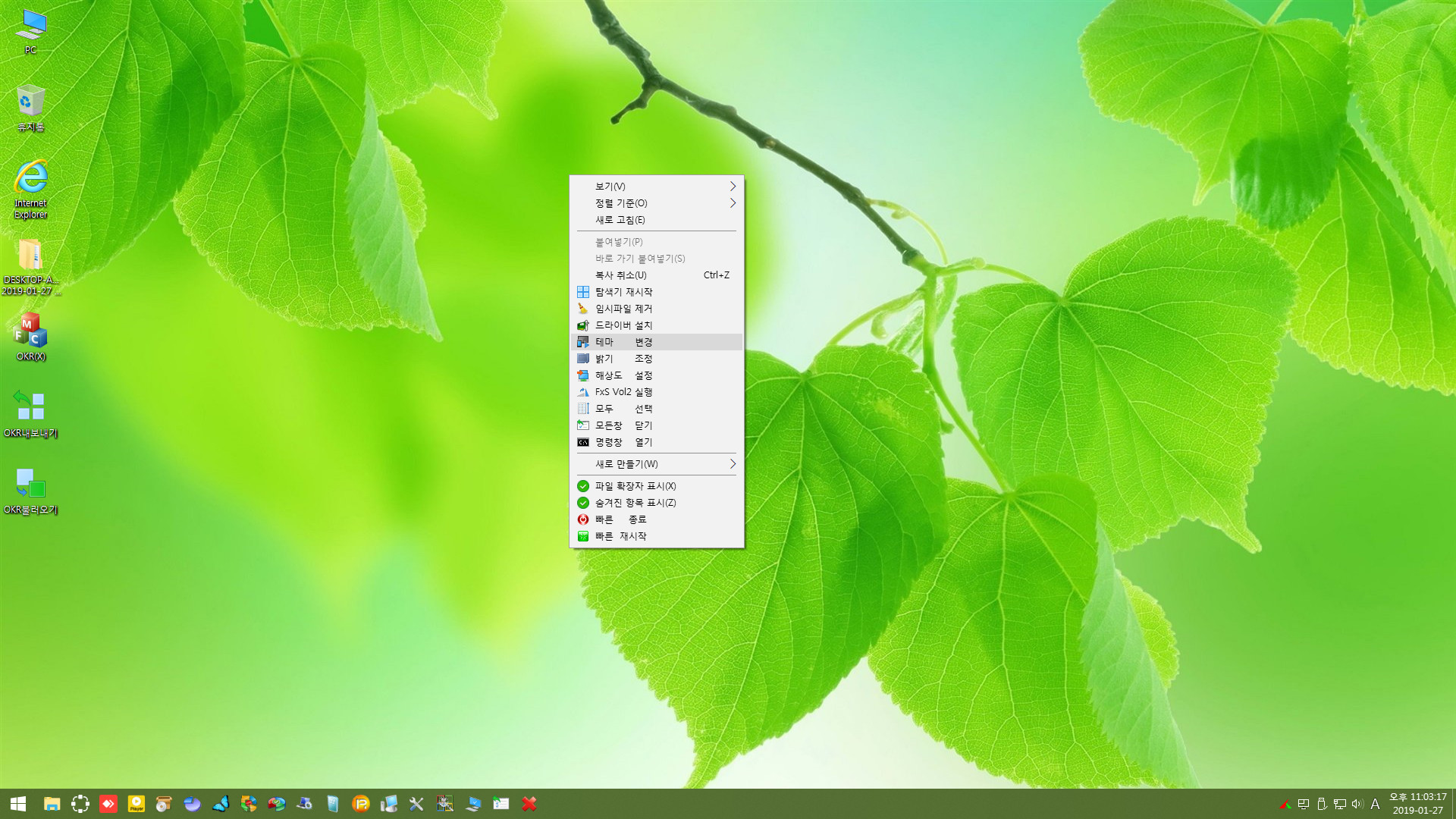
포함된 테마 구성 몇 가지 살펴봅니다.
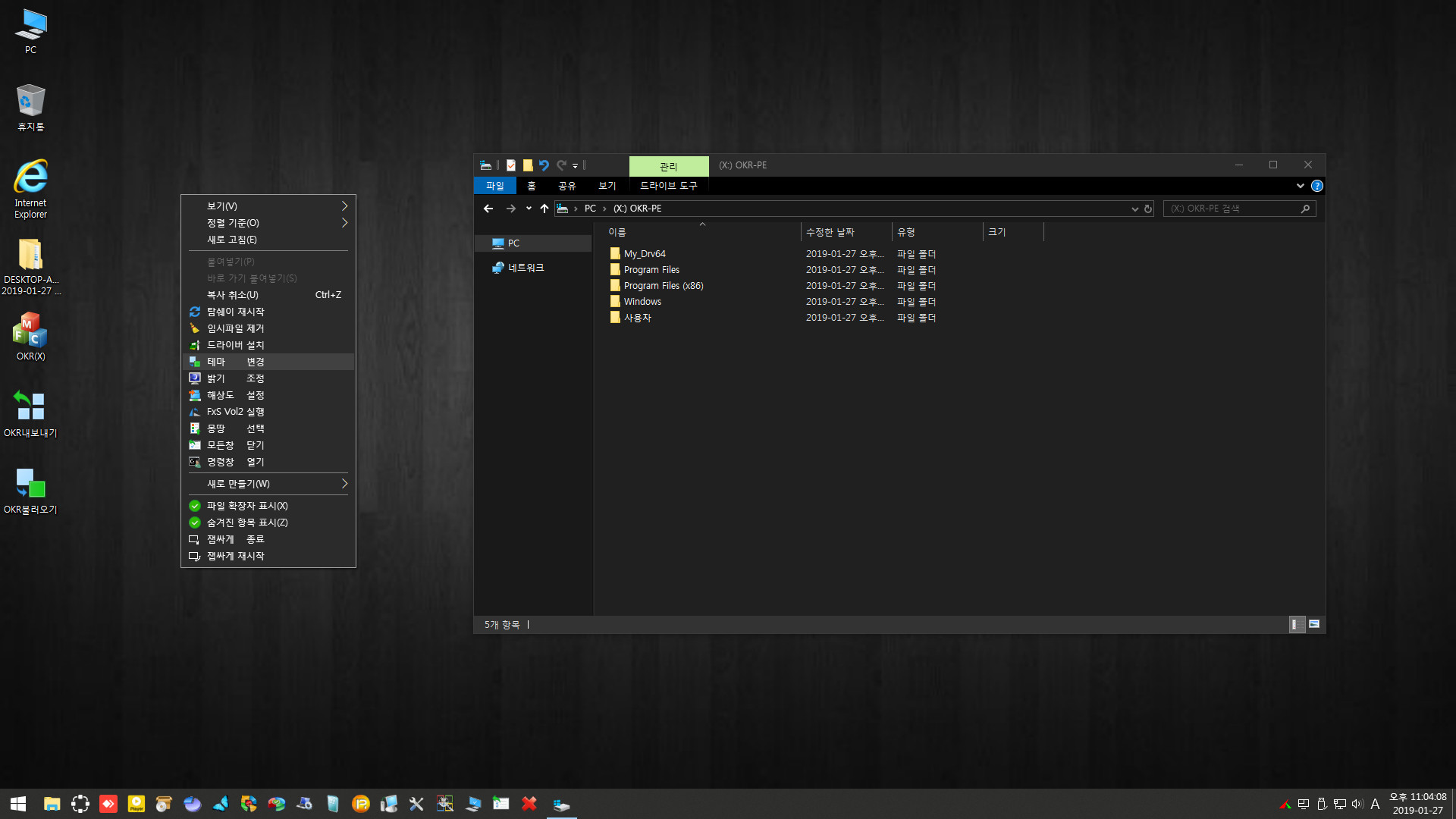
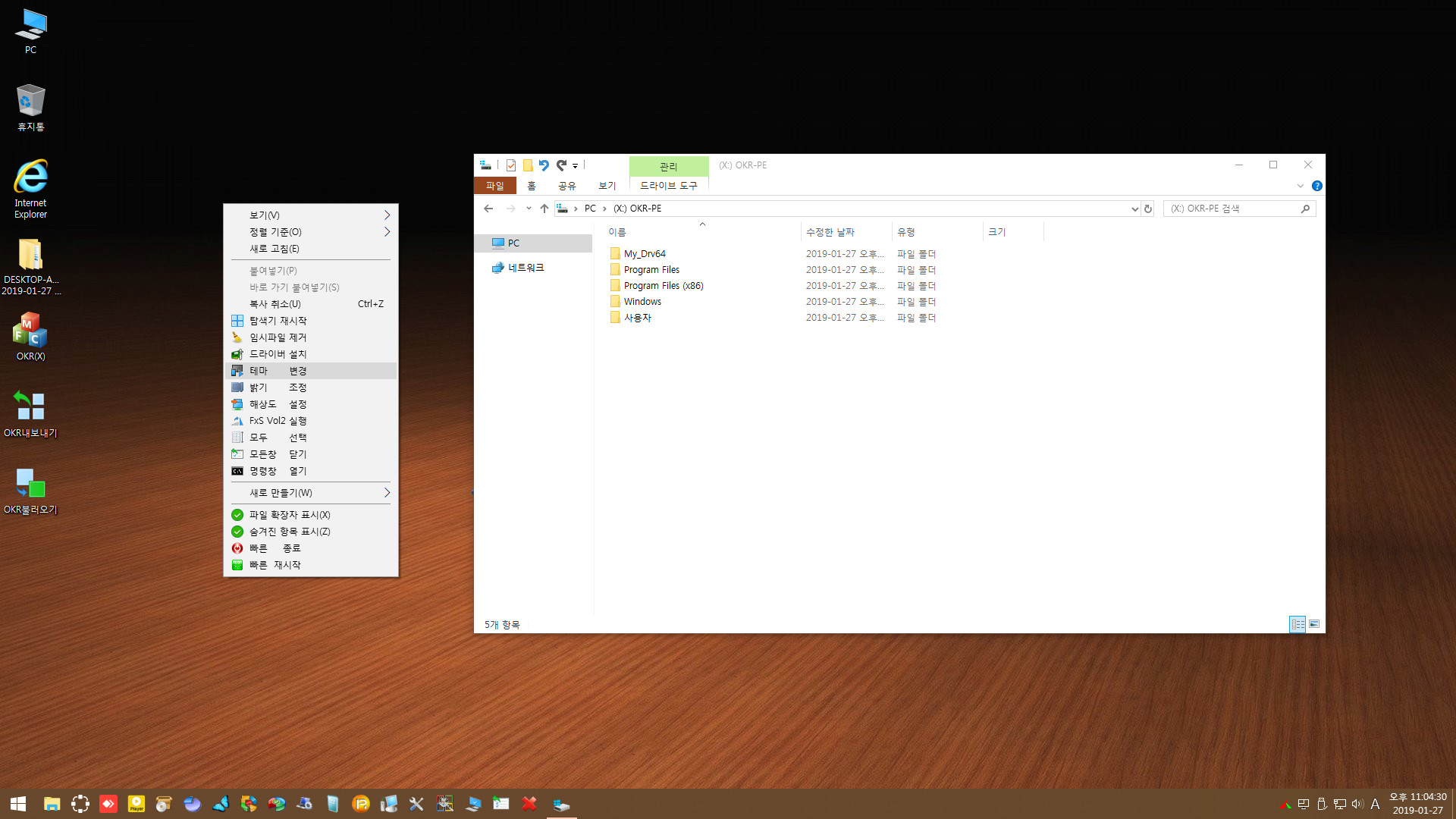
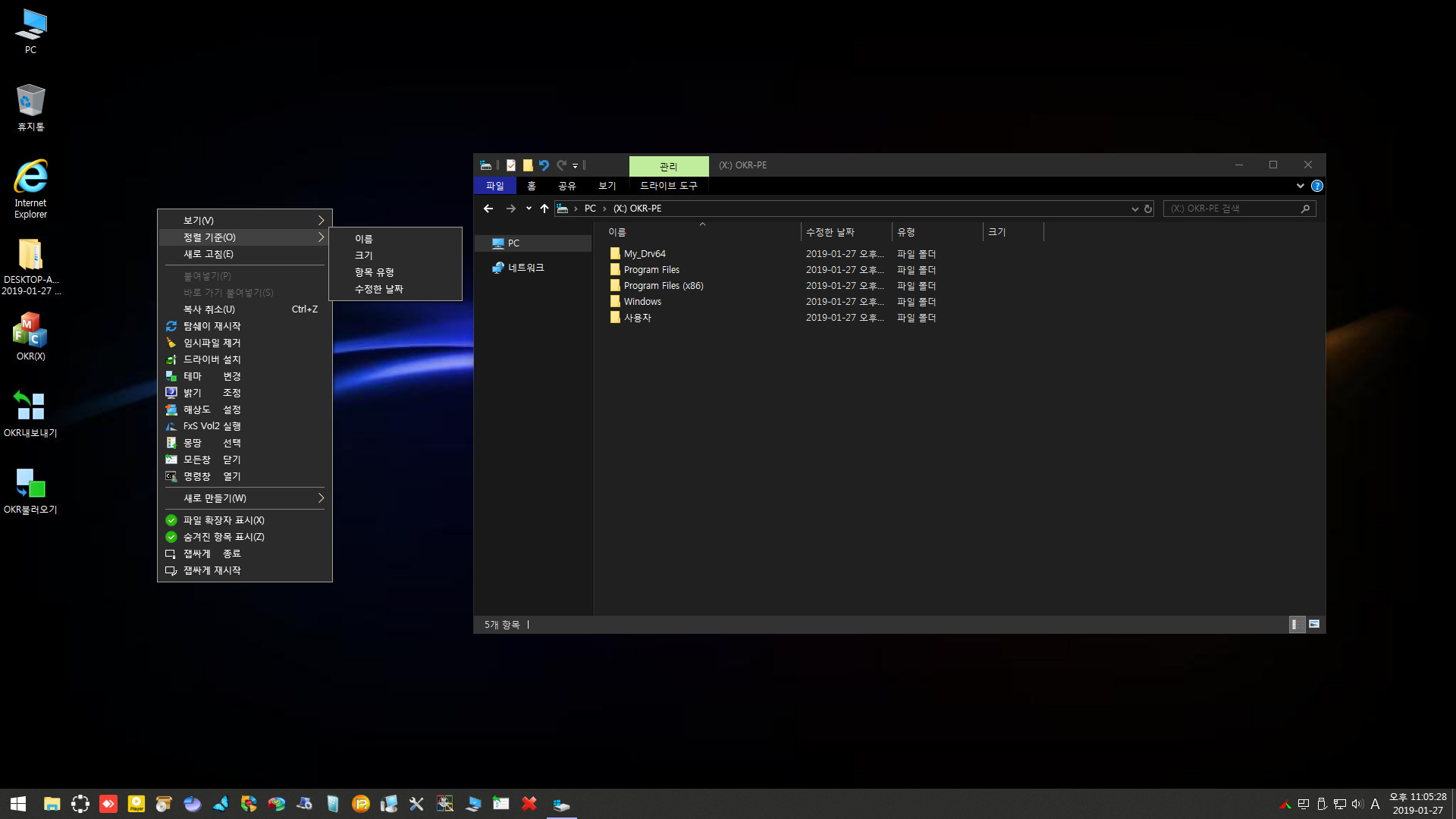
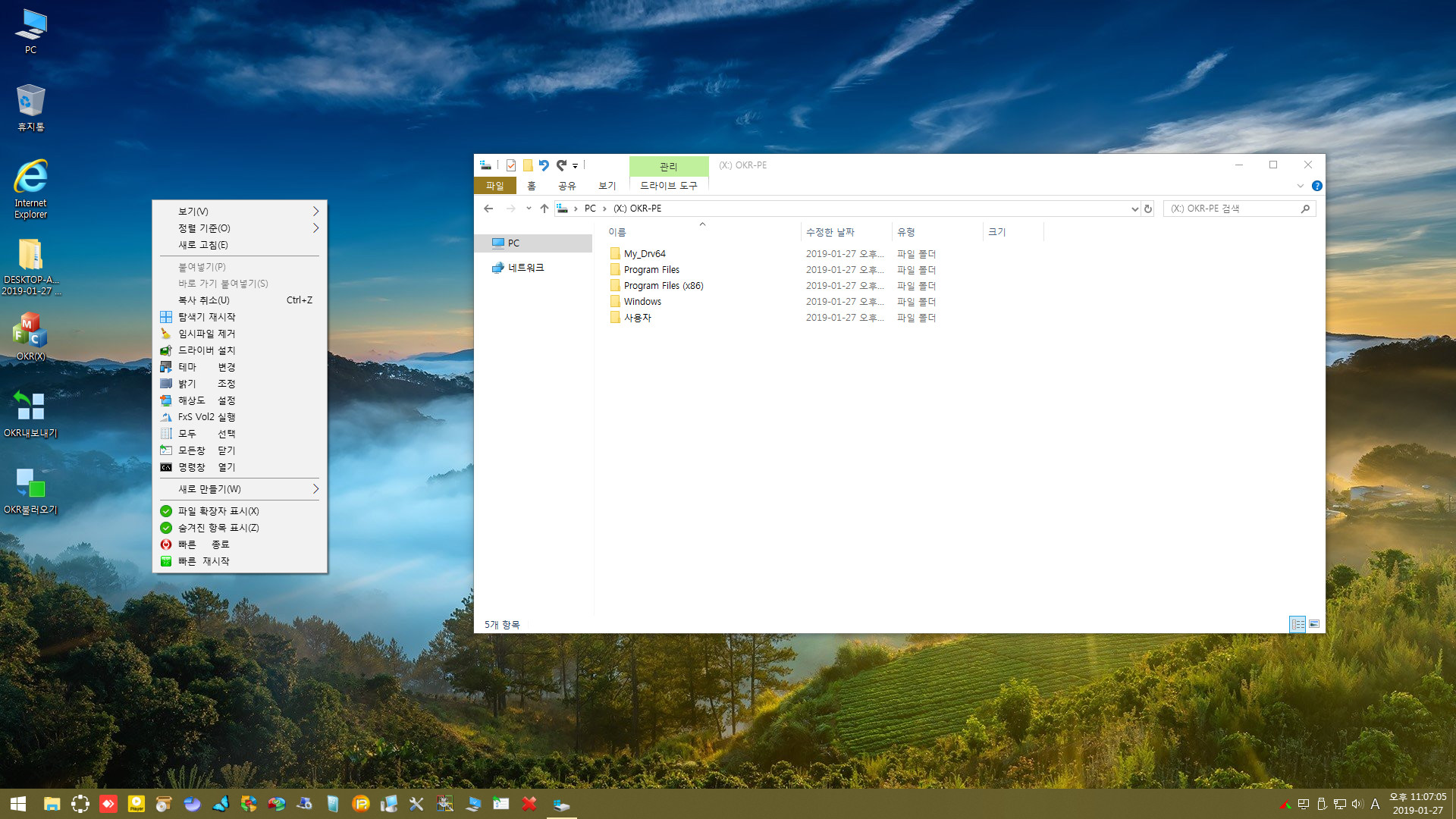
위 테마 외에 다수의 테마 구성이 포함되어 있습니다.
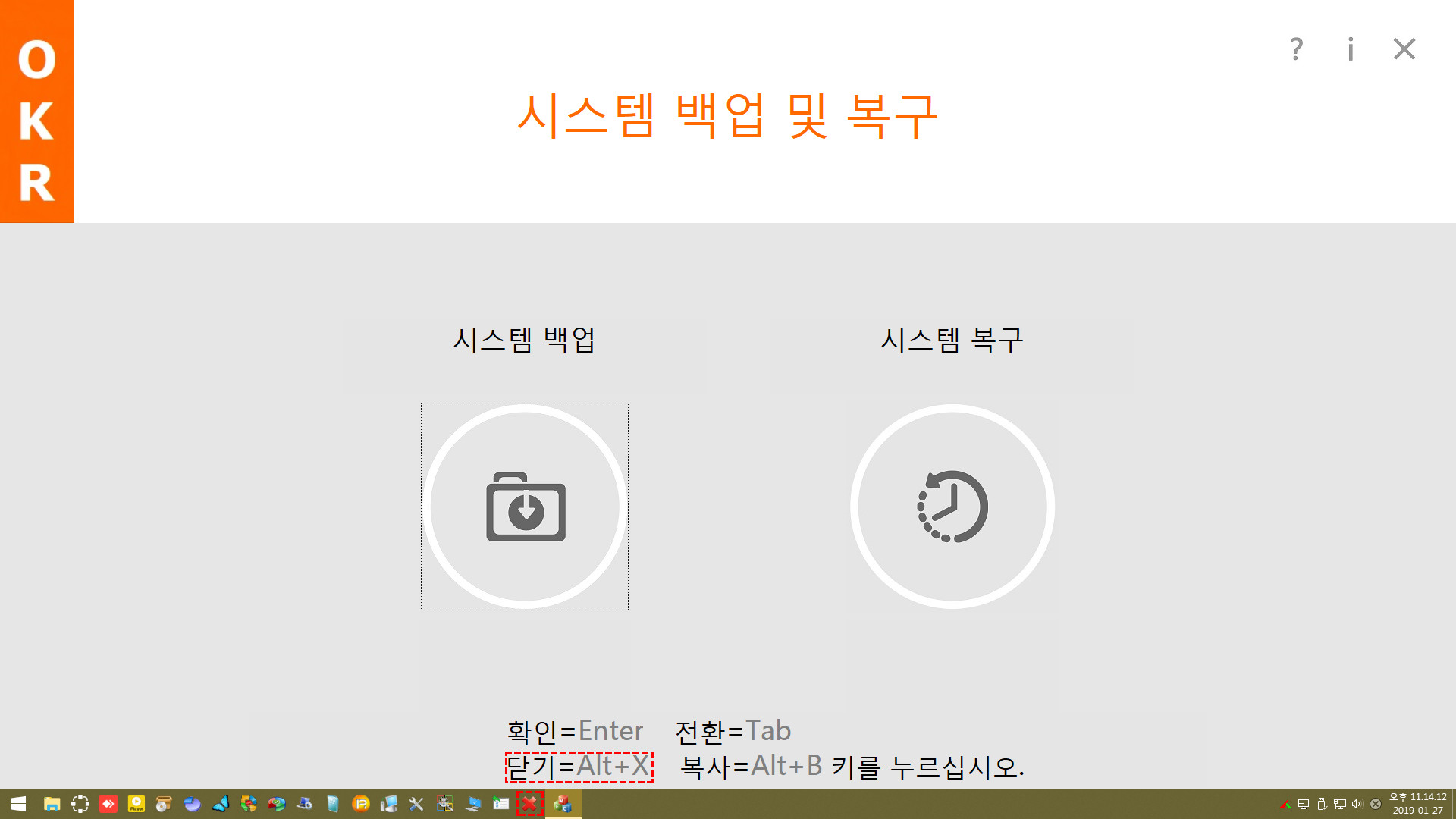
OKR-PE의 주력 프로그램인 OKR 백업/복원 프로그램의 실행 화면입니다. 하단의 표시는 OKR 종료에 필요한 종료 기능 및 방법입니다.
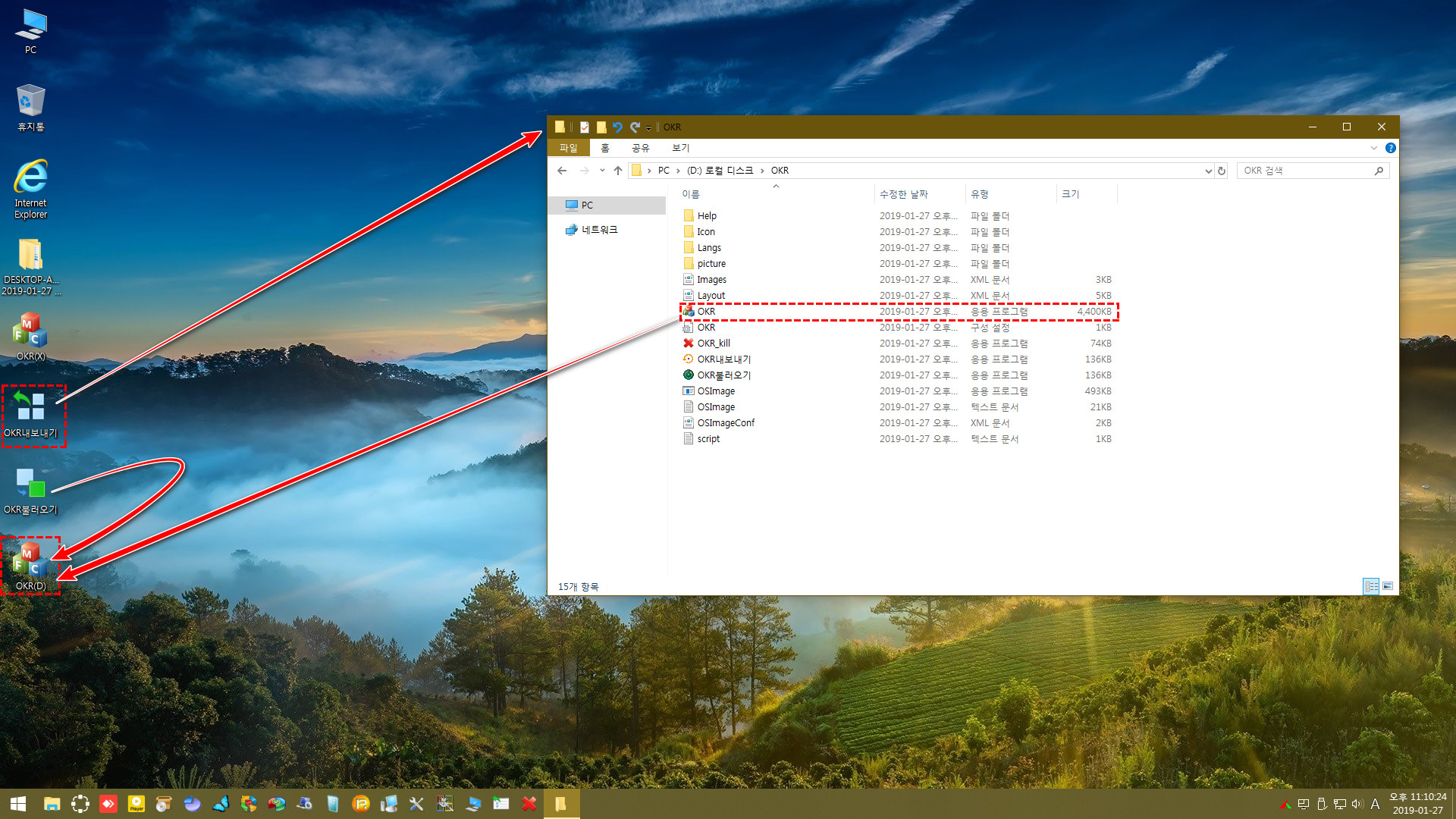
OKR 내보내기/불러오기 실행한 화면입니다.
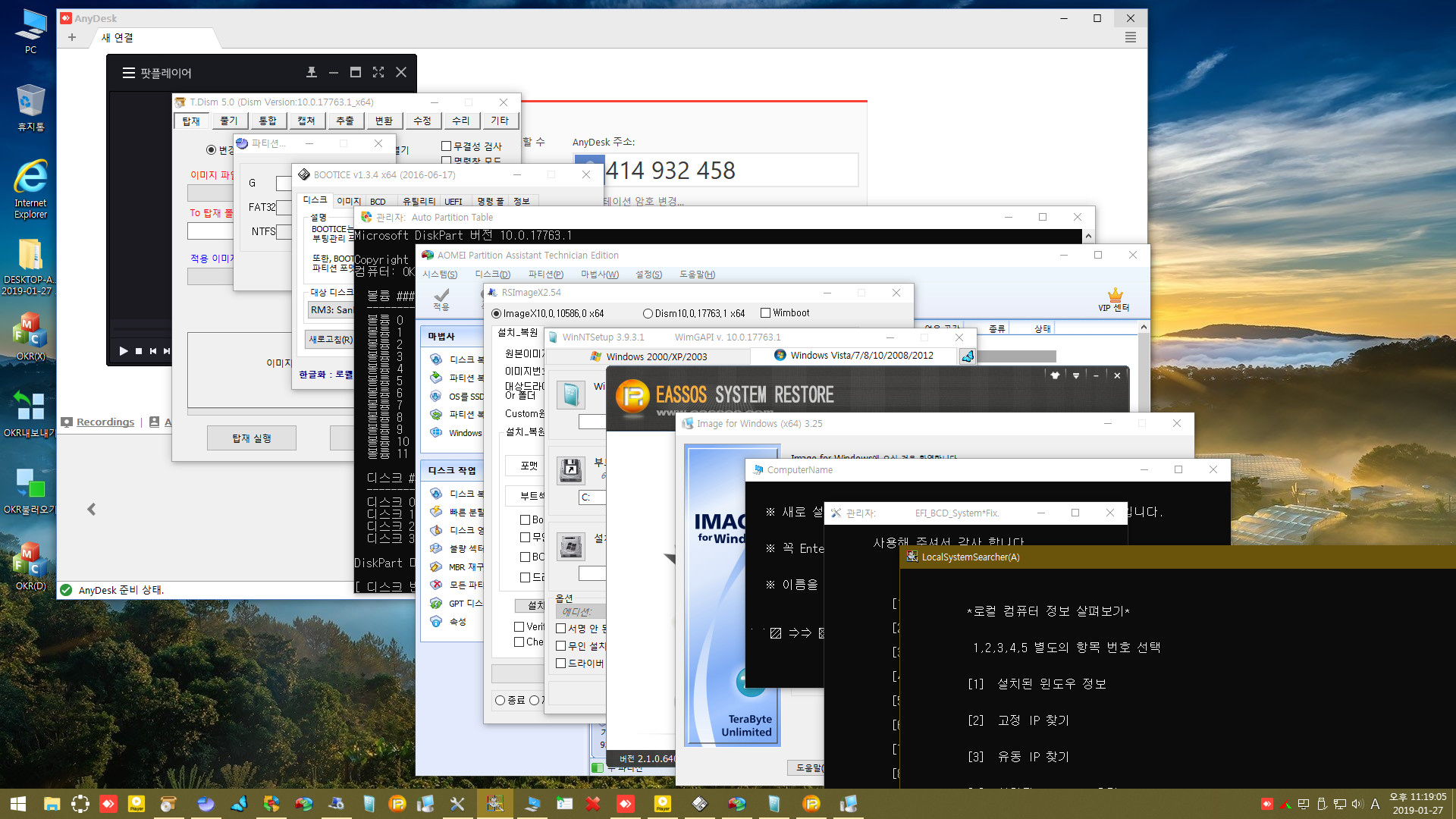
작업표시줄에 등록되어 있는 어플들입니다. 틱*8*님이 최근 올려주신 T.Di*m 5.0과 WinNTSetup 등이 최신 버전으로 업데이트되어 있습니다.
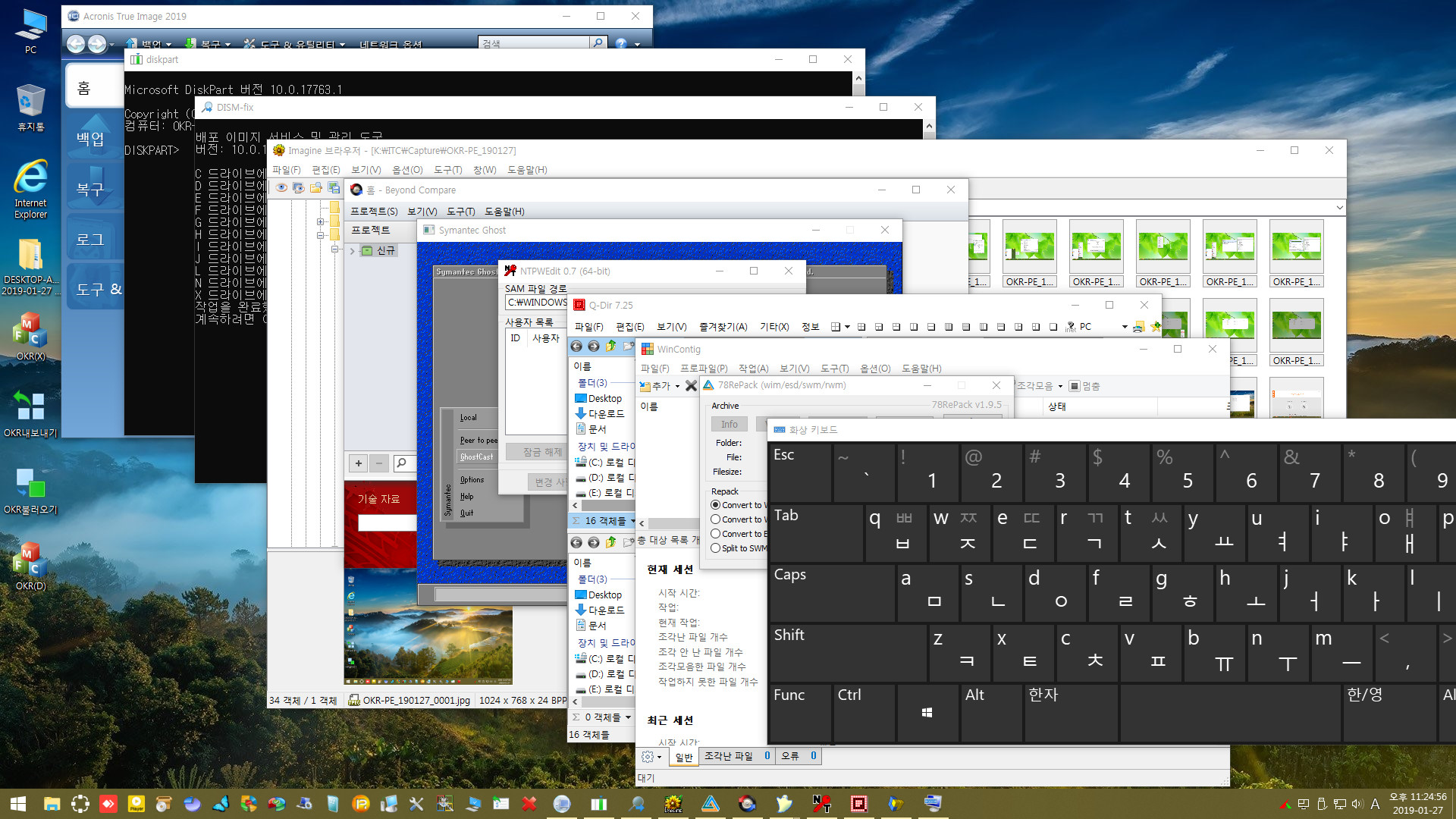
시작 메뉴 및 모든 프로그램 항목에 등록되어 있는 어플들입니다.
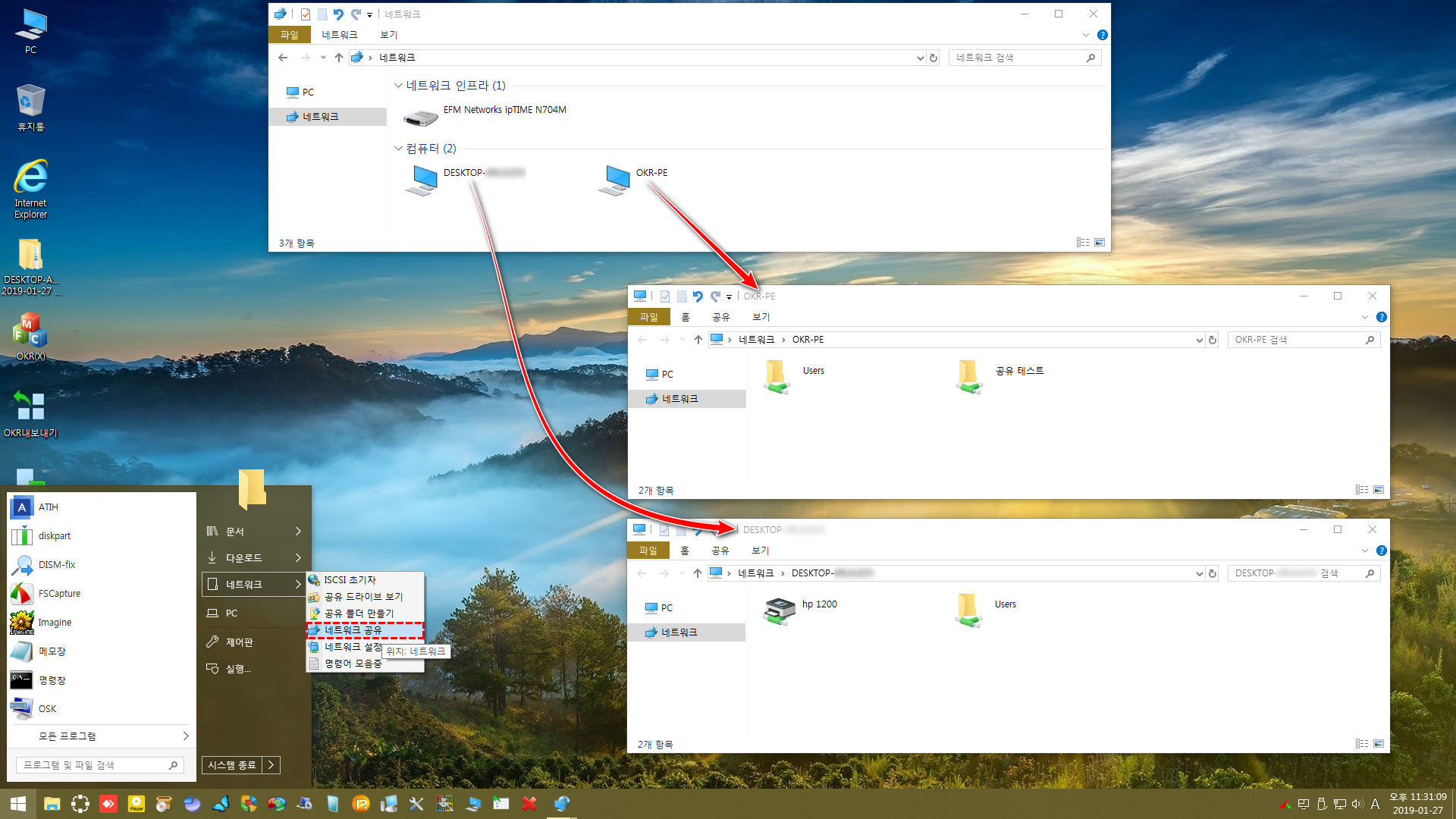
네트워크 공유 구성 관련하여 스샷한 화면입니다.
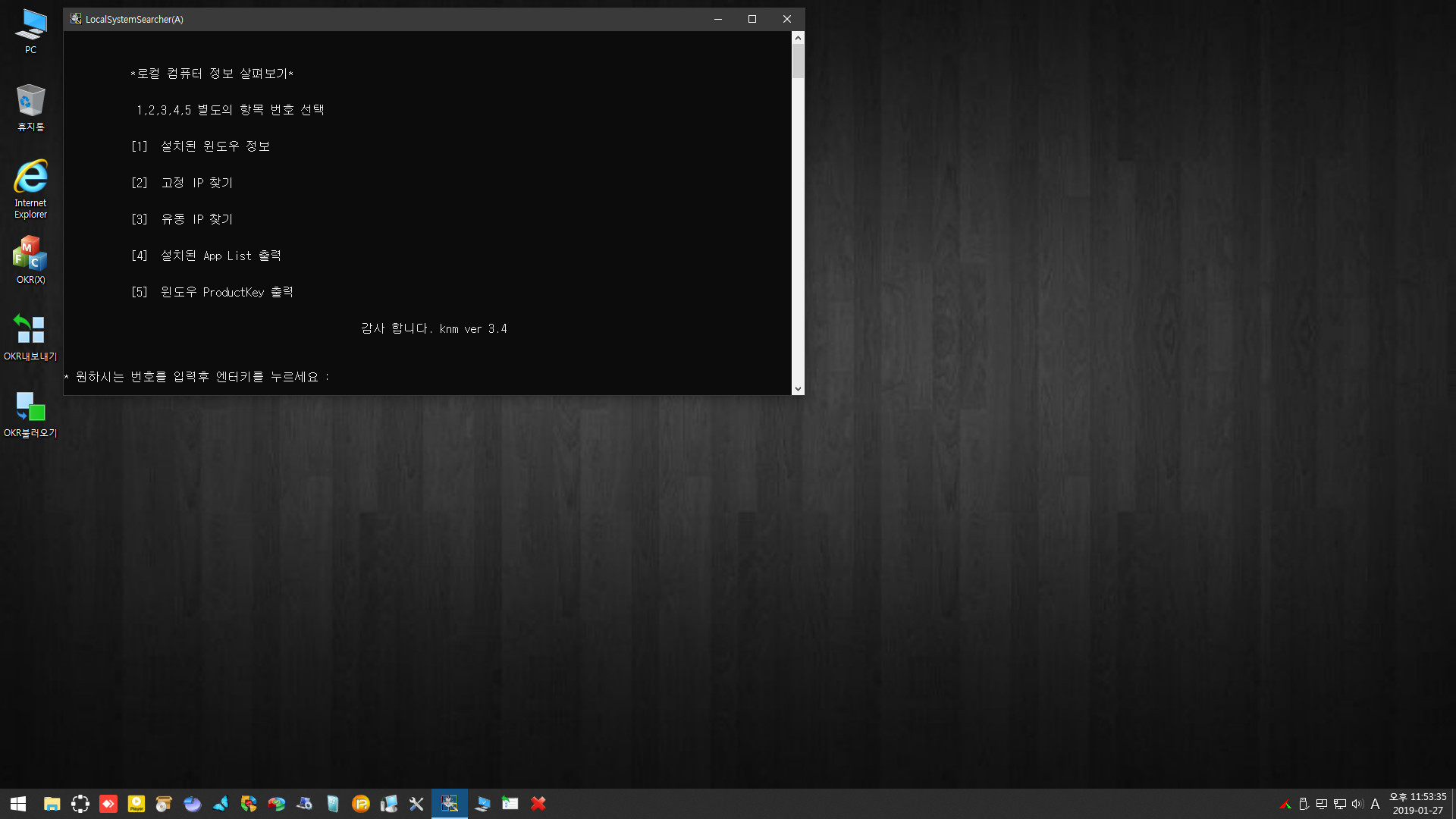
로컬시스템 정보 출력 기능의 LocalSystemSearcher를 실행한 화면입니다.
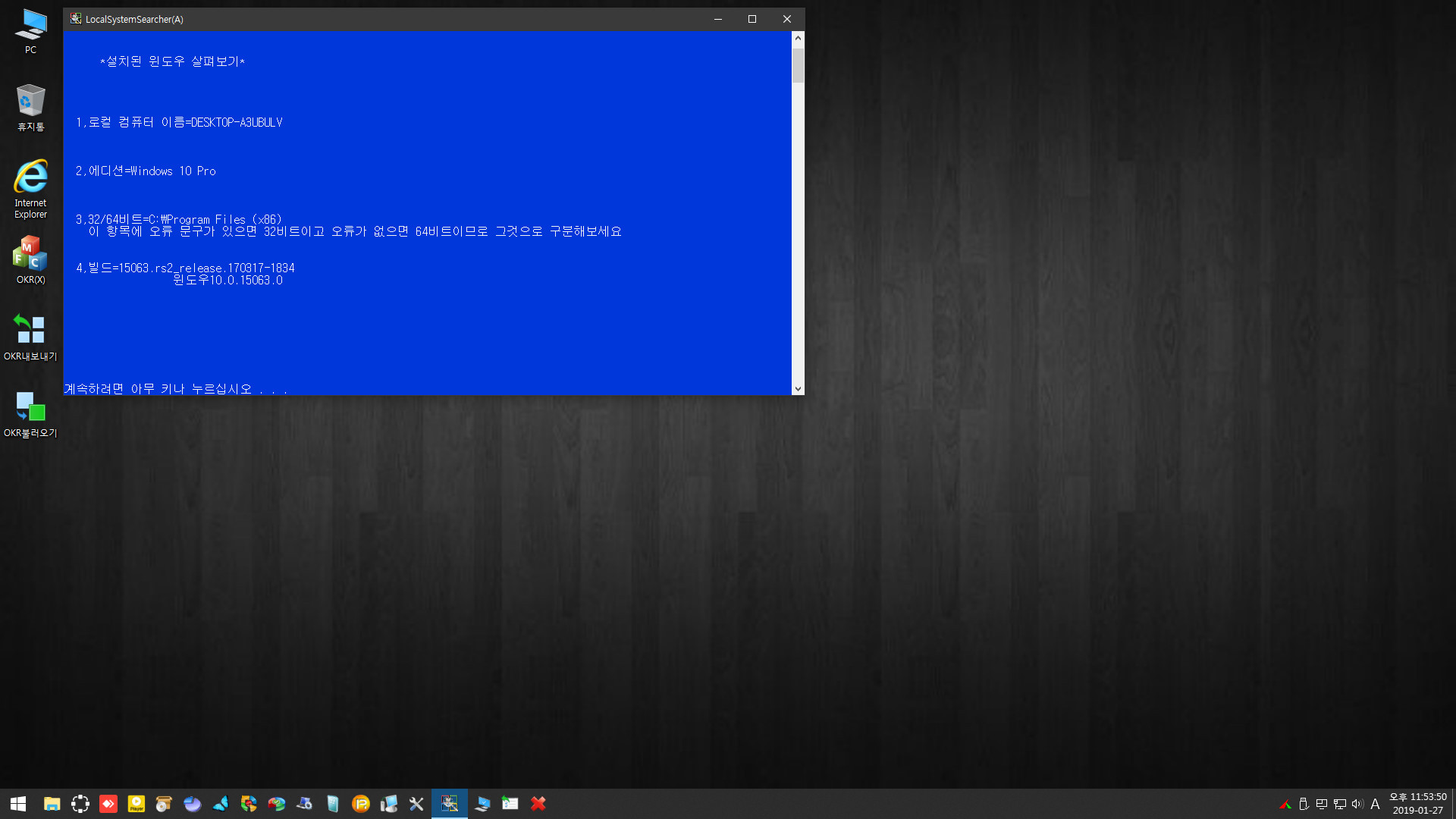
1. 로컬 시스템의 설치 os 정보 입니다.
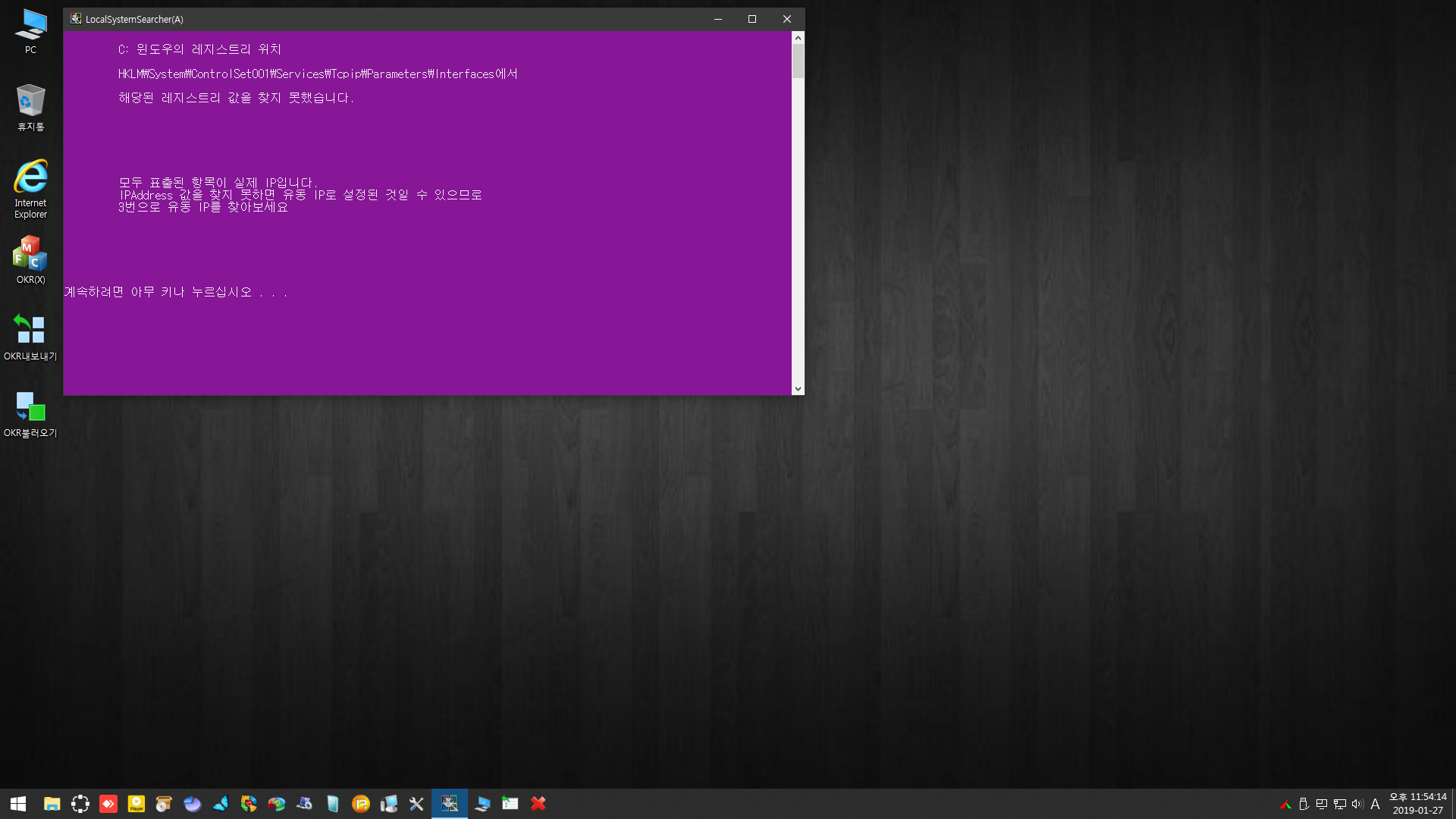
2. 고정 IP 정보 출력 화면입니다. 본 시스템이 유동 IP 셋팅 상태이므로 고정 IP 정보는 출력되지 않습니다.
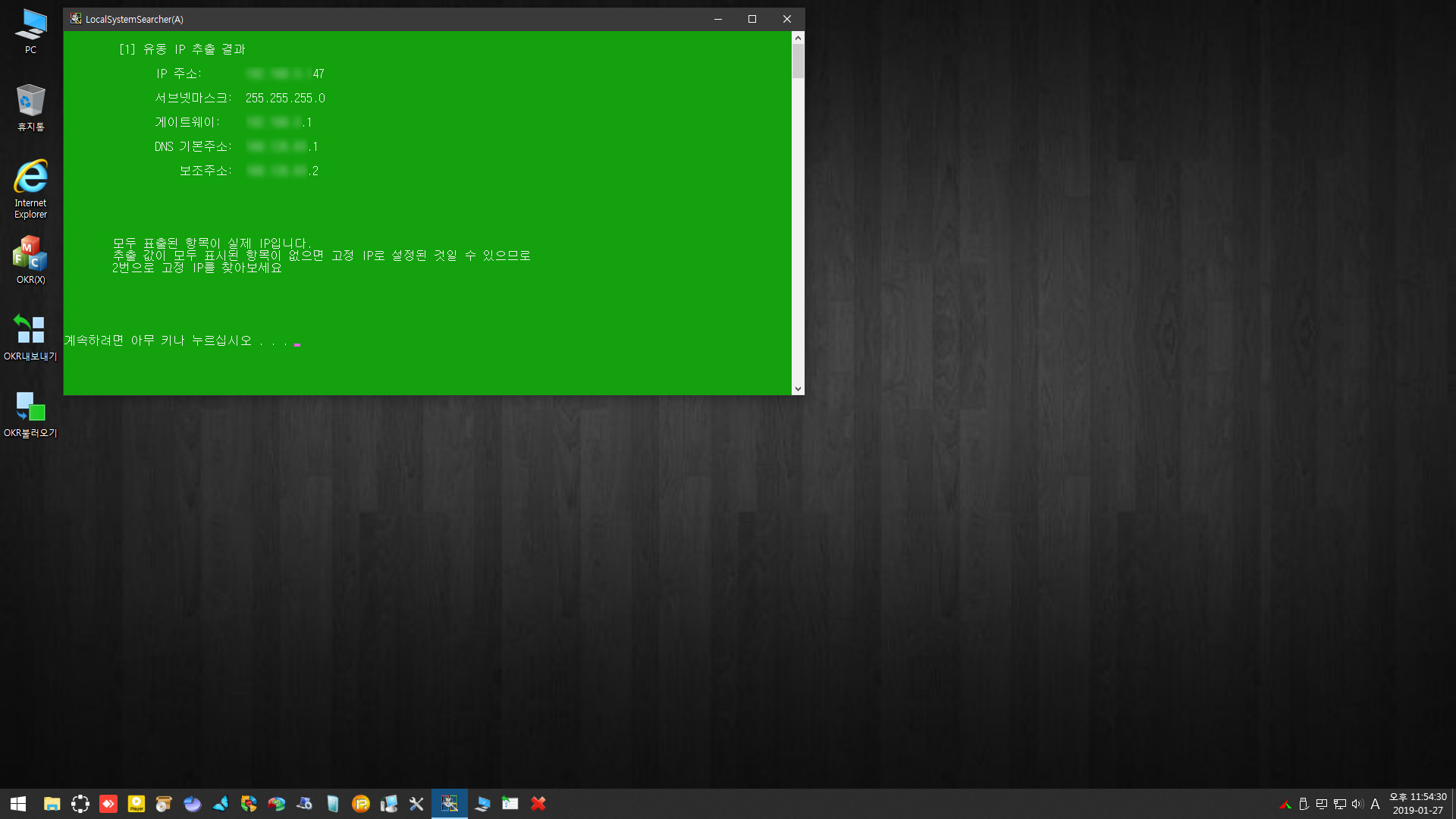
3. 유동 IP 정보 출력 화면입니다.
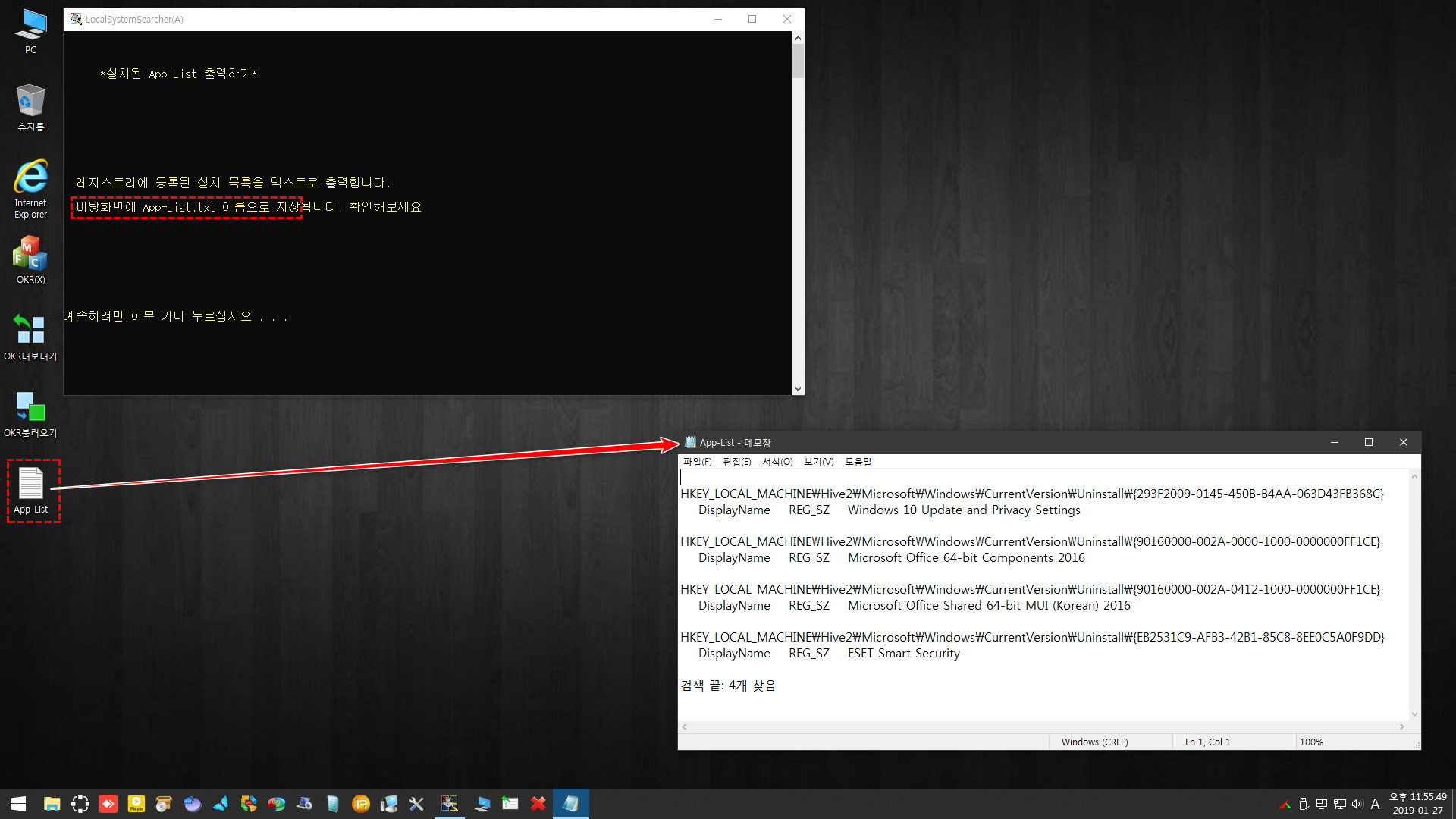
4. 설치된 App 목록 출력 화면입니다.
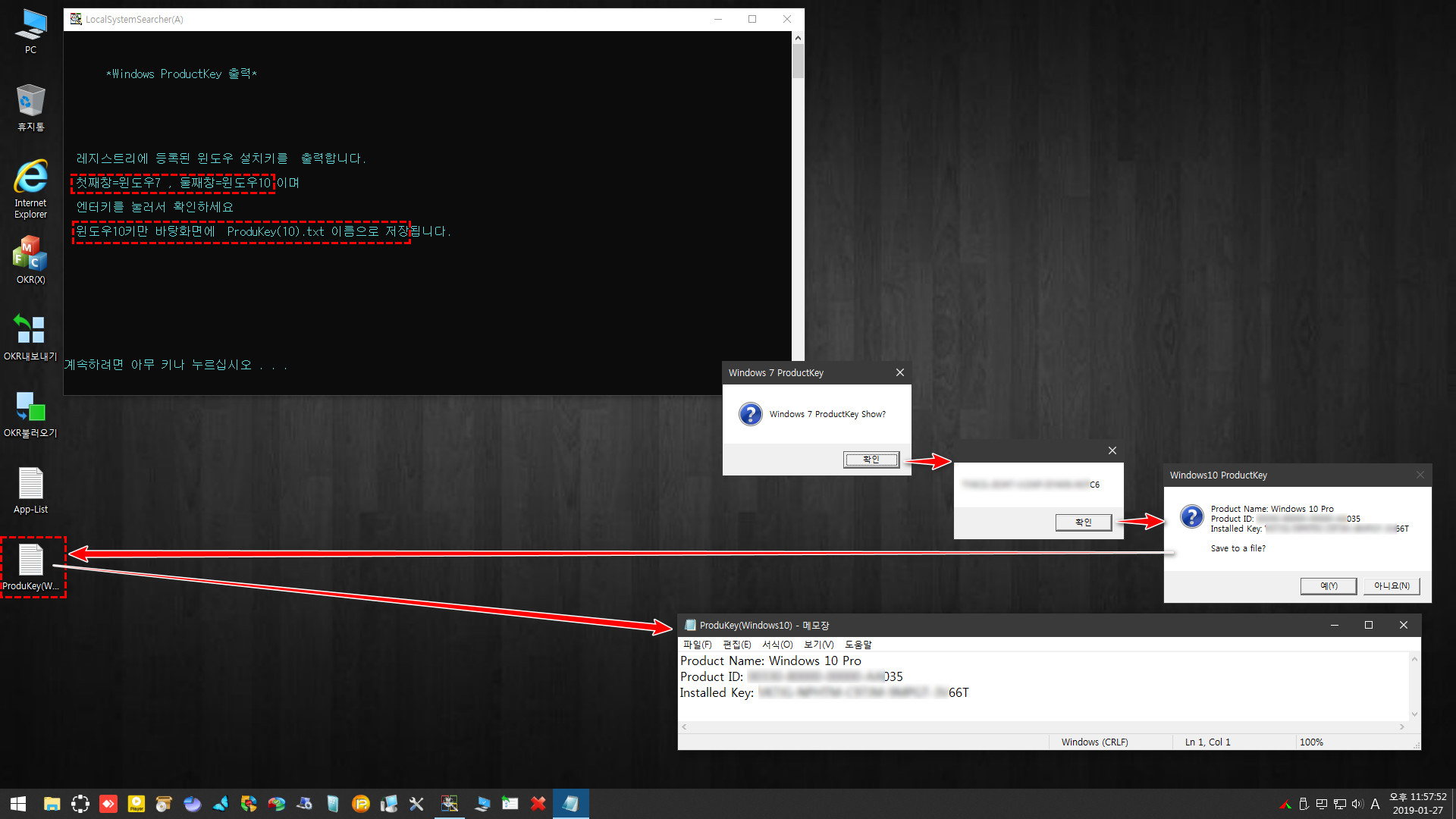
5. 설치 Windows Productkey 정보 출력 화면입니다.
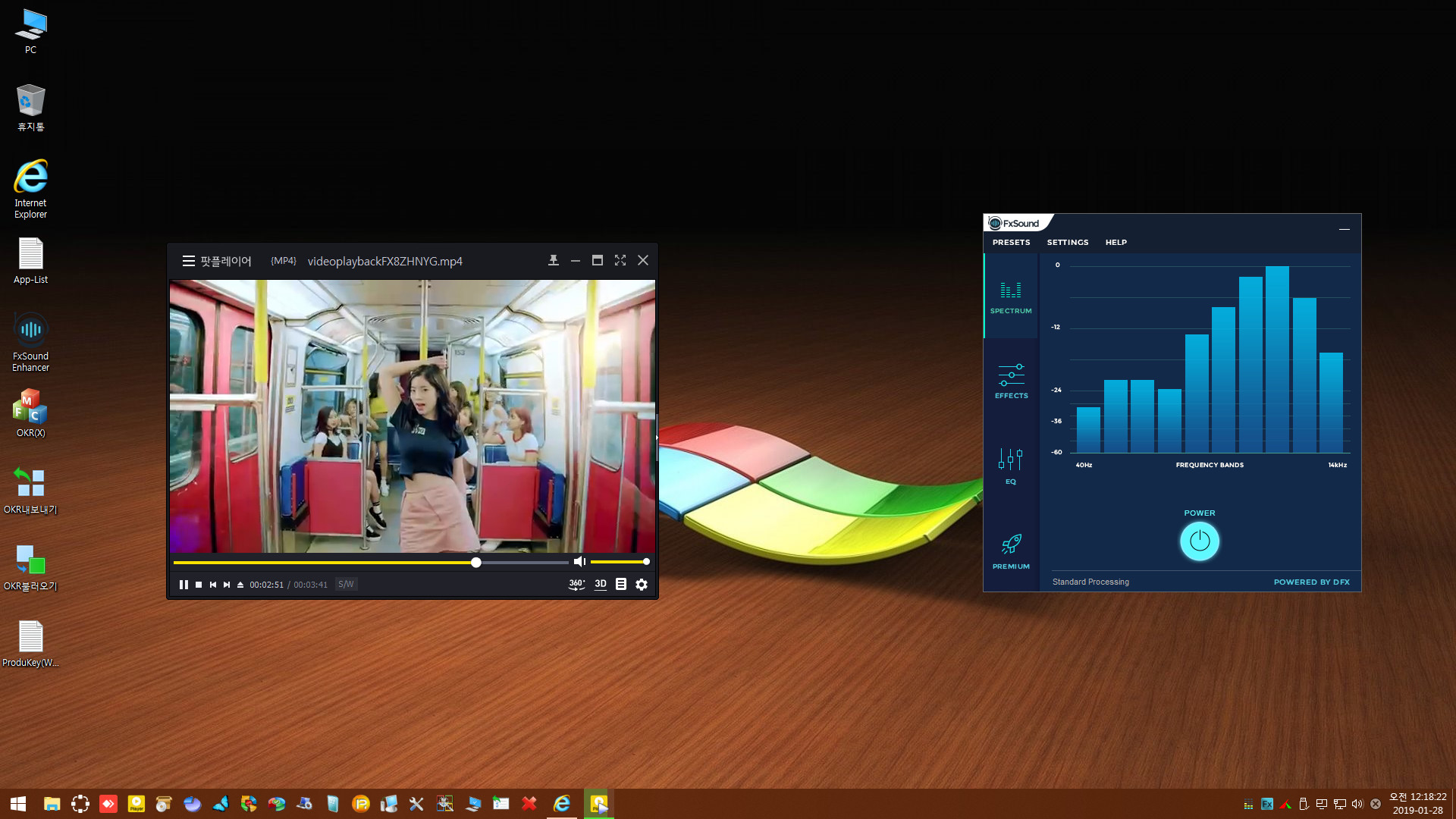
팟플레이어 및 FXSound Enhancer 동작 화면입니다.
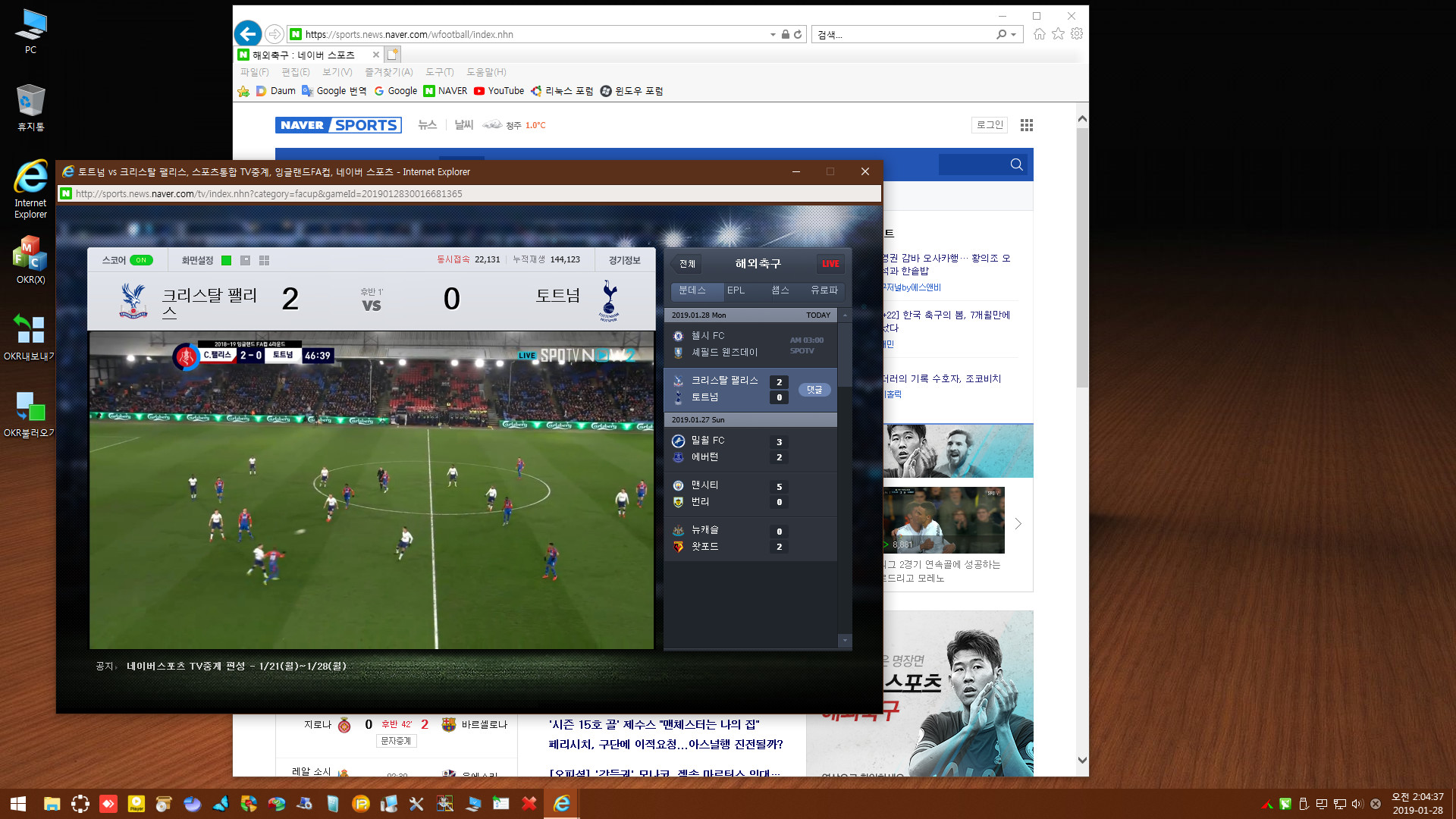
IE에서 네이버 스포츠 실시간 중계 스샷한 화면입니다.
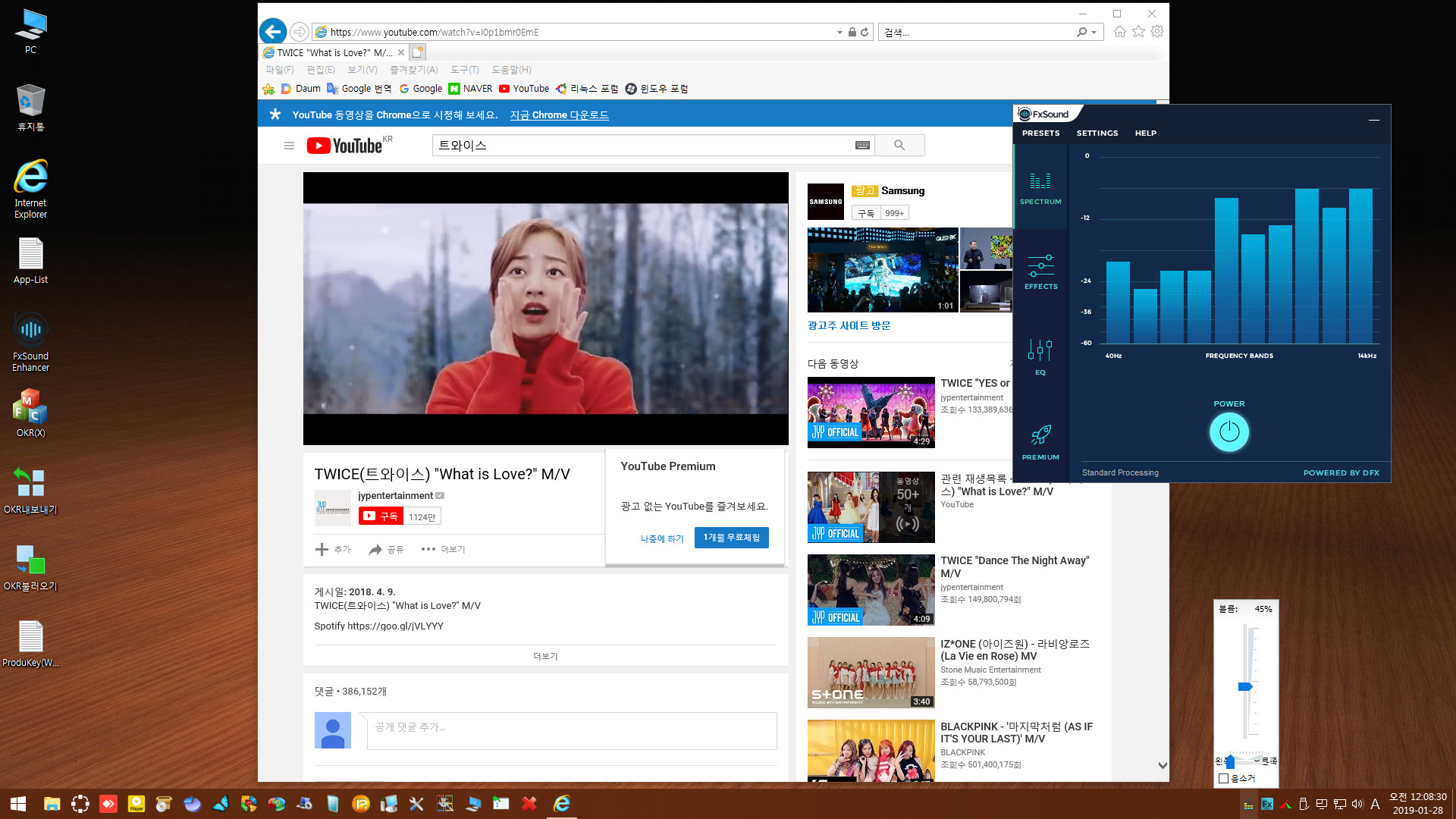
ie에서 유튜브 영상도 잠시 플레이하였습니다. 바탕화면 우클릭 메뉴에서 추가한 FXSound Enhancer와 Volume2의 동작도 포함하였습니다.
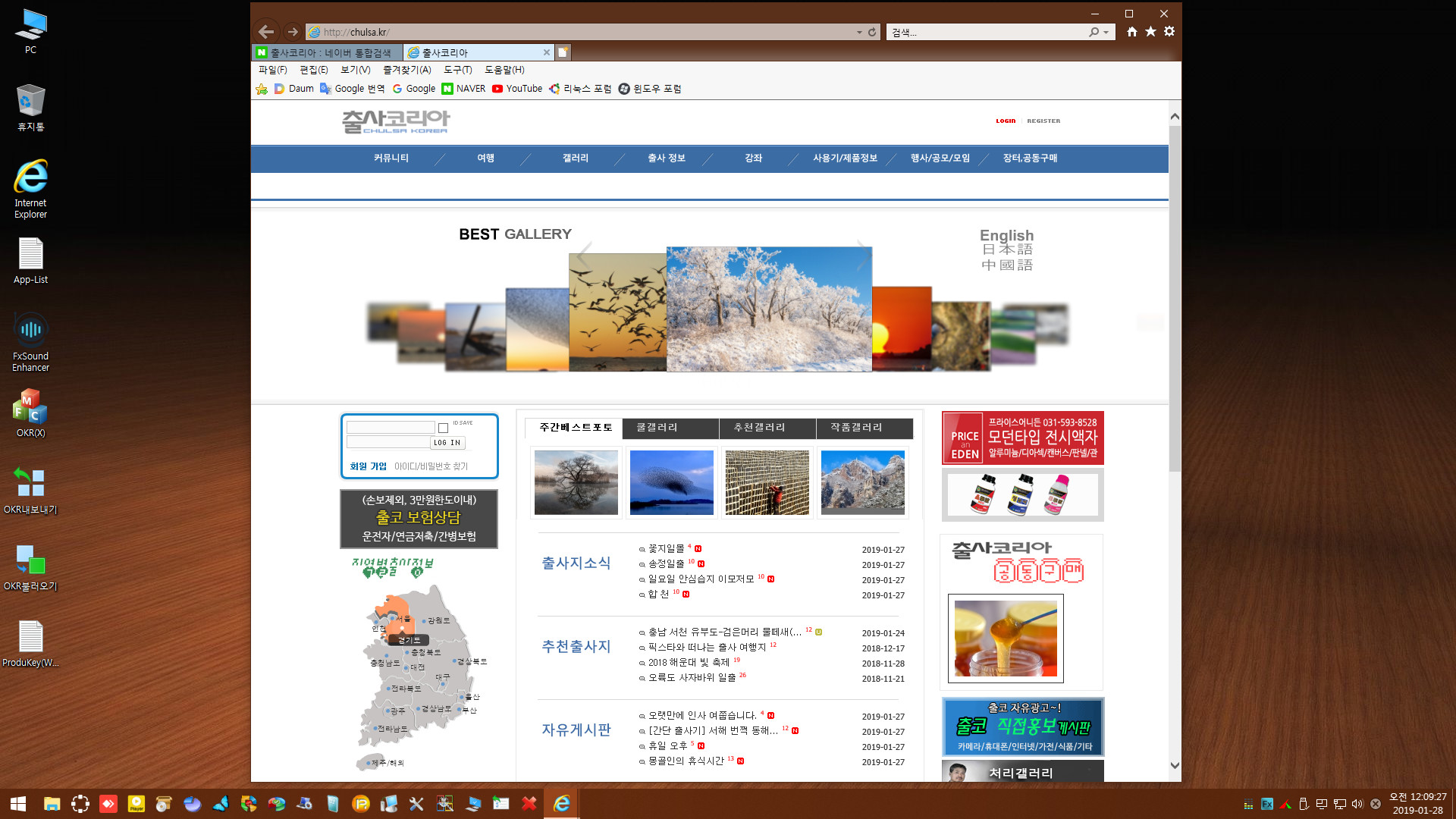
출**** 플래시 대문도 활짝 열어봅니다. 잘 열리네요.
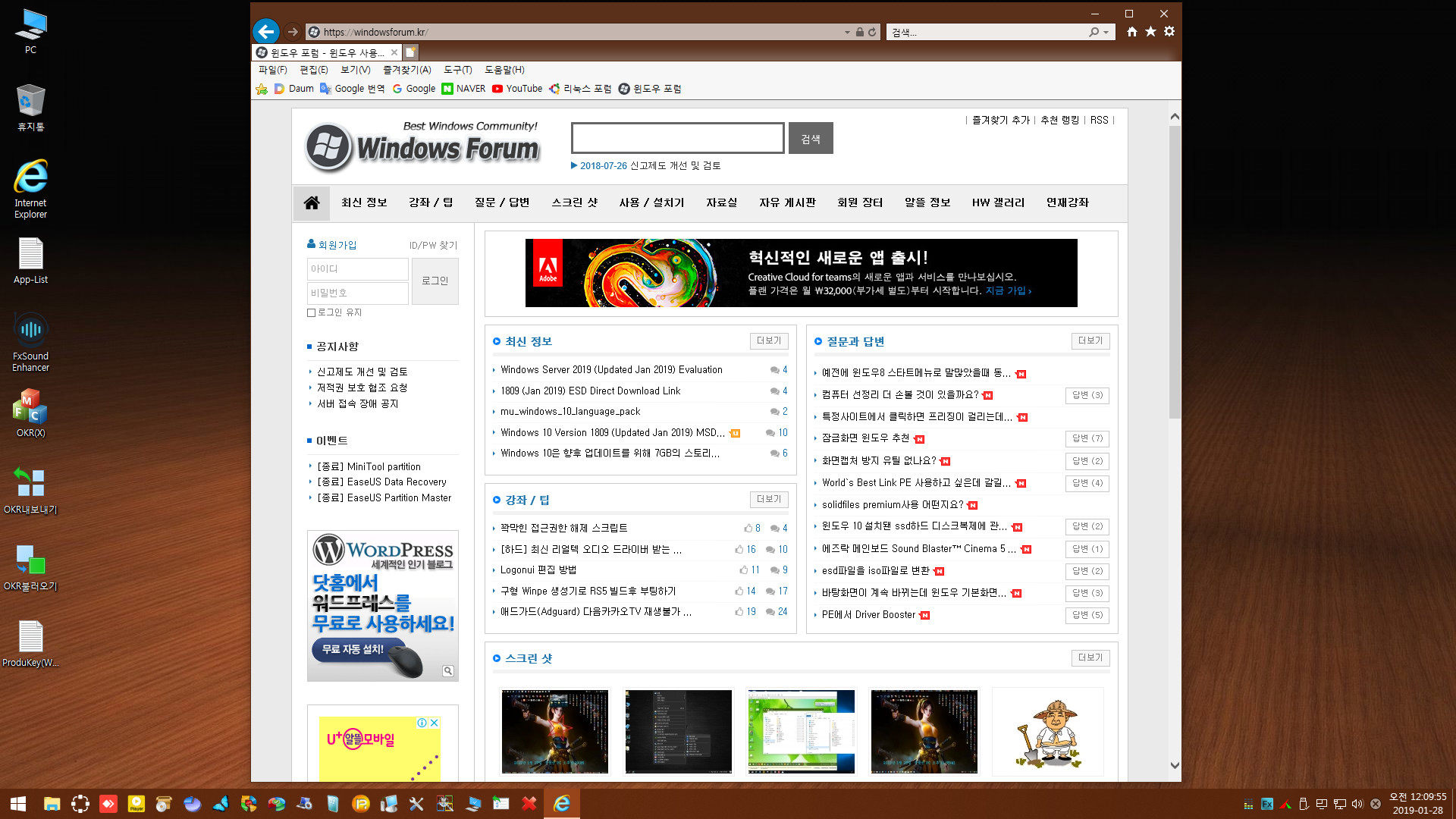
윈포 접속 기념샷입니다.
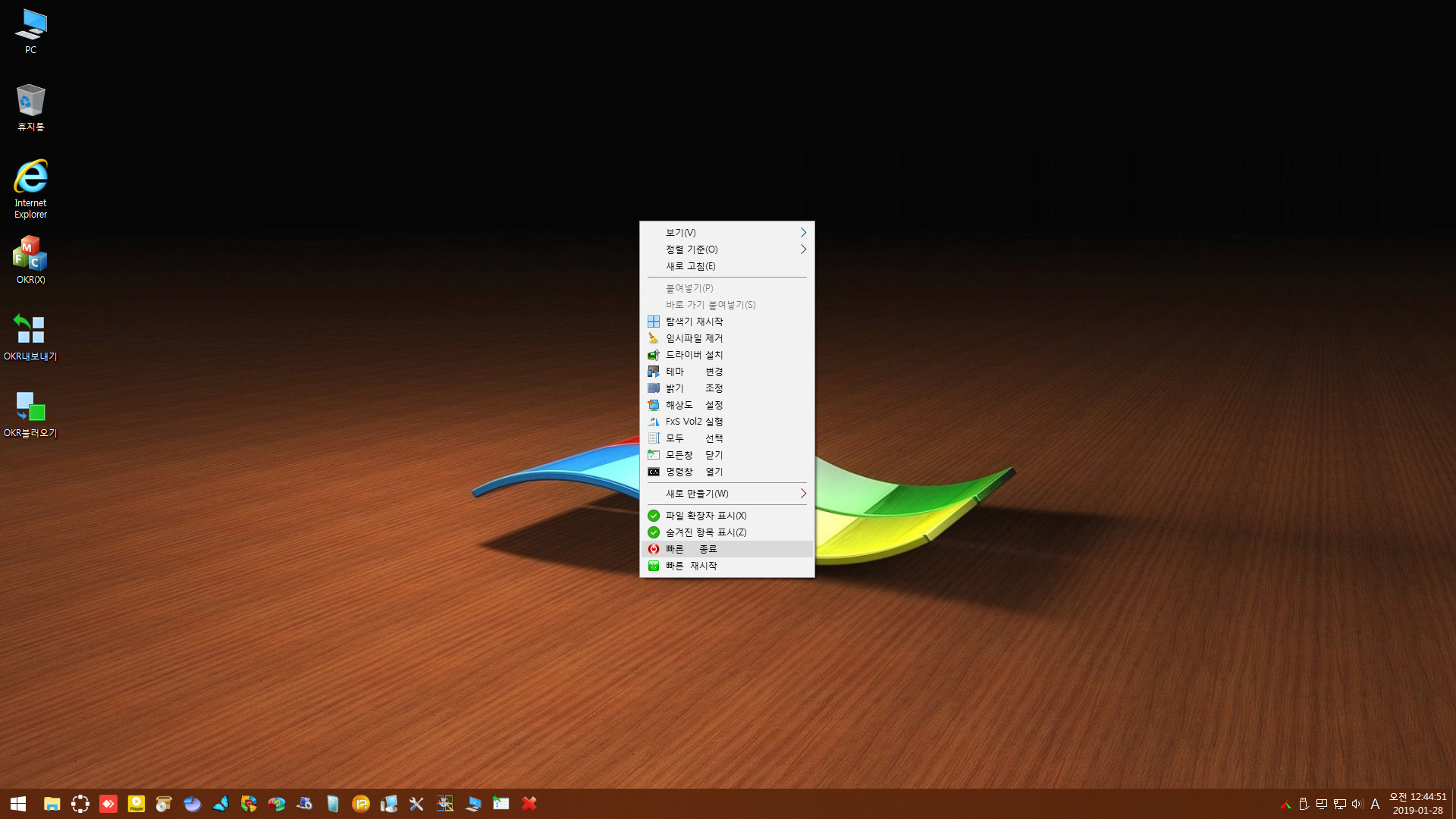
마지막으로 우클릭 메뉴의 빠른 종료를 확인해 봅니다. [빠른 종료] 와 [빠른 재시작]은 거의 클릭과 동시에 광속으로 동작이 완료됩니다.
이상으로 큰*무님의 OKR-PE RS5 x64 Admin 현재 상태의 정리 스샷 모음 포스팅을 마칩니다.
진행중이신 큰*무님의 연이은 노고에 감사드리며, 윈포님들께도 감사의 인사를 드립니다.
감사합니다.
편히 쉬시고 새로운 한 주 활기차게 맞으시길 바랍니다.

******e*님 상세한 설명과 스샷 잘 보았습니다. 수고 많으셨습니다.